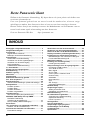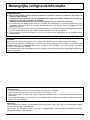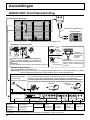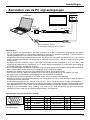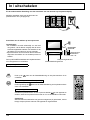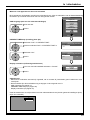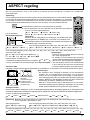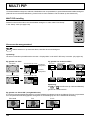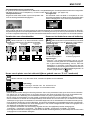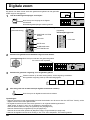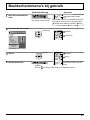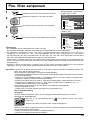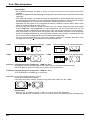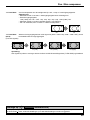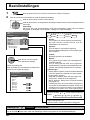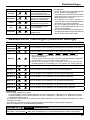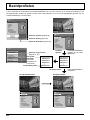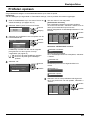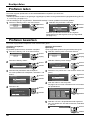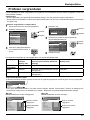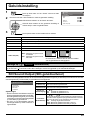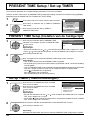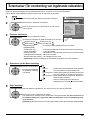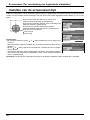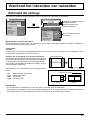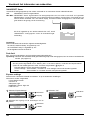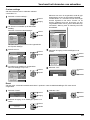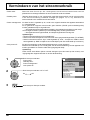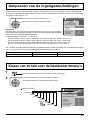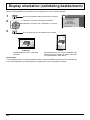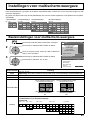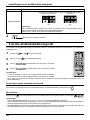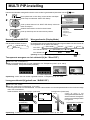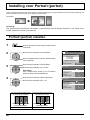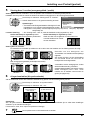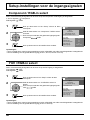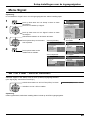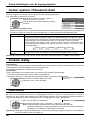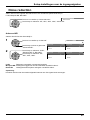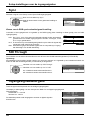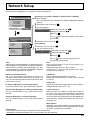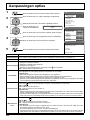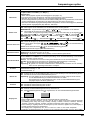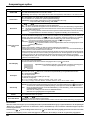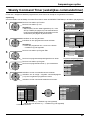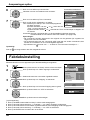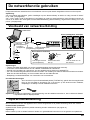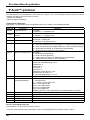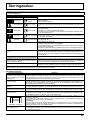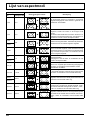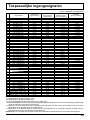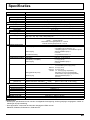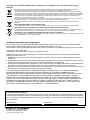Lees de gebruiksaanwijzing voordat u het toestel in gebruik neemt.
Bewaar de gebruiksaanwijzing voor eventuele naslag.
Gebruiksaanwijzing
High-defi nition plasmascherm
Het beeld op het scherm in de afbeelding is een voorbeeld.
Nederlands
Model No.
TH-85PF12E

2
Beste Panasonic klant
Welkom in de Panasonic klantenkring. Wij hopen dat u vele jaren plezier zult hebben van
uw nieuwe plasmascherm.
Voor een optimaal gebruik van uw toestel wordt het aanbevolen, alvorens enige
afstellingen te maken, deze Instructies door te lezen en voor latere naslag te bewaren.
Bewaar ook uw bewijs van aankoop en noteer het Modelnummer en Serienummer van uw
toestel in de ruimte op de achteromslag van deze Instructies.
Visit our Panasonic Web Site http://panasonic.net
INHOUD
Belangrijke veiligheidsinformatie ........................... 3
Veiligheidsmaatregelen............................................ 4
Accessoires .............................................................. 7
Bijgeleverde accessoires ......................................... 7
Batterijen van de afstandsbediening ....................... 7
Aansluitingen ............................................................ 8
AUDIO OUT Terminalverbinding ............................. 8
Aansluiten van de PC signaalingangen ................... 9
Aansluiten van de seriële ingang .......................... 10
DVI-D-aansluiting ...................................................11
COMPONENT-/RGB-aansluiting ............................11
In / uitschakelen...................................................... 12
Kiezen van het ingangssignaal ............................. 14
Basisbediening ....................................................... 15
ASPECT regeling .................................................... 17
MULTI PIP ................................................................ 18
Digitale zoom .......................................................... 20
Beeldschermmenu’s bij gebruik ........................... 21
Pos. /Size aanpassen ............................................. 23
Beeldinstellingen .................................................... 26
Geavanceerde instellingen (Advanced settings) ... 27
Beeldprofi elen......................................................... 28
Profi elen opslaan ................................................... 29
Profi elen laden ...................................................... 30
Profi elen bewerken ................................................ 30
Profi elen vergrendelen .......................................... 31
Geluidsinstelling ..................................................... 33
SDI Sound Output (SDI-geluidsuitvoer) ................ 33
PRESENT TIME Setup / Set up TIMER .................. 34
PRESENT TIME Setup
(Instellen van de huidige tijd) ................................. 34
Set up TIMER (TIMER-instellingen) ...................... 34
Screensaver
(Ter voorkoming van ingebrande nabeelden) ...... 35
Instellen van de screensaver-tijd ........................... 36
Voorkomt het inbranden van nabeelden .............. 37
Extended life settings ............................................ 37
Verminderen van het stroomverbruik ................... 40
Aanpassen van de ingangsaanduidingen ............ 41
Kiezen van de taal voor de beeldschermmenu
’
s ..........41
Display orientation (oriëntering beeldscherm) .... 42
Instellingen voor multischerm-weergave ............. 43
Basisinstellingen voor multischerm-weergave ...... 43
Functie afstandsbedienings-ID .............................. 44
MULTI PIP-instelling ............................................... 45
Instelling voor Portrait (portret) ............................ 46
Portrait (portret) instellen ....................................... 46
Setup-instellingen voor de ingangssignalen ....... 48
Component / RGB-in select ................................... 48
YUV / RGB-in select .............................................. 48
Menu Signal .......................................................... 49
3D Y/C Filter .......................................................... 49
Colour system / Panasonic Auto ........................... 50
Cinema reality ....................................................... 50
XGA Mode ............................................................. 50
Noise reduction ..................................................... 51
Sync ...................................................................... 52
SDI Through .......................................................... 52
Ingangssignaalweergave ....................................... 52
Network Setup ........................................................ 53
Aanpassingen opties ............................................. 54
Weekly Command Timer
(wekelijkse commandotimer) ................................ 57
Fabrieksinstelling ................................................... 58
De netwerkfunctie gebruiken ................................ 59
Voorbeeld van netwerkverbinding ......................... 59
Opdrachtenaansturing ........................................... 59
PJLink™-protocol .................................................. 60
Storingzoeken ......................................................... 61
Lijst van aspectmodi .............................................. 62
Toepasselijke ingangssignalen ............................. 63
Commandolijst van de Weekly
Command Timer ..................................................... 64
Specifi caties............................................................ 65

3
Belangrijke veiligheidsinformatie
WAARSCHUWING
1) Stel om beschadiging die kan leiden tot elektrische schokken of brand te voorkomen, dit toestel niet
bloot aan regen of vocht.
Plaats geen voorwerpen met water erin (bloemenvazen, bekers met drank, cosmetica e.d.) boven het
apparaat. (en ook niet op planken e.d. erboven)
Plaats geen voorwerpen met open vuur, zoals brandende kaarsen, op/boven het toestel.
2) Ter voorkoming van elektrische schokken de omkasting niet verwijderen. In het interne gedeelte zijn geen
onderdelen aanwezig die door de gebruiker zelf gerepareerd kunnen worden. Laat een reparatie over aan
deskundige technici.
3) Dit toestel is voorzien van een netsnoer met randaarde stekker. In verband met installatie/veiligheidsvoorschriften,
dient het toestel uitsluitend op een degelijk geaard stopcontact te worden aangesloten.
4) Om een elektrische schok te voorkomen, moet u ervoor zorgen dat de aardingspen van de netstekker stevig
is aangesloten.
OPGELET
Dit apparaat is bestemd voor gebruik in een omgeving die relatief vrij is van elektromagnetische velden.
Gebruik van dit apparaat in de nabijheid van bronnen met sterke elektromagnetische velden of op plaatsen waar
elektrische storingen de ingangssignalen kunnen overlappen, kan instabiliteit van beeld en geluid veroorzaken
of storing zoals ruis doen ontstaan.
Om mogelijke schade aan dit apparaat te voorkomen, dit niet in de buurt van bronnen met sterke elektromagnetische
velden te gebruiken.
Handelsmerken
• VGA is een handelsmerk van International Business Machines Corporation.
• Macintosh is een wettig gedeponeerd handelsmerk van Apple Inc., USA.
• SVGA, XGA, SXGA en UXGA zijn wettig gedeponeerd handelsmerken van de Video Electronics Standard
Association.
Andere ondernemingen en productnamen zijn de handelsmerken of wettig gedeponeerde handelsmerken vande
betreffende ondernemingen.
Opmerking:
Laat niet langdurig achtereen een stilstaand beeld op het scherm staan, want dat zou een permanent nabeeld
kunnen inbranden op uw plasmascherm.
Voorbeelden van stilstaande beelden zijn logo's, videospelletjes, computerbeelden, teletekst en beelden
weergegeven in de 4:3 gebruiksstand.

4
Veiligheidsmaatregelen
WAARSCHUWING
Setup
Deze plasmascherm is uitsluitend bestemd voor gebruik met de volgende als optie verkrijgbare accessoires.
Gebruik met enige andere dan als optie verkrijgbare accessoires kan instabiliteit veroorzaken, hetgeen de
kans op schade en letsel tot gevolg kan hebben.
(Alle onderstaande accessoires zijn vervaardigd door Panasonic Corporation.)
• Vloerstandaard ............................................ TY-ST85P12
• Vloerstandaard ............................................ TY-ST85PF12
• Muurbevestigingssteun (vertikaal) .............. TY-WK85PV12
• Plafondbevestigingsbeugel ......................... TY-CE85PS12
• BNC component-video aansluitingenkaart ..TY-42TM6A
• BNC composiet-video aansluitingenkaart ... TY-42TM6B
• BNC dual-video-aansluitingenkaart ............. TY-FB9BD
• RCA component-video aansluitingenkaart .. TY-42TM6Z
• RCA composiet-video aansluitingenkaart ... TY-42TM6V
• RGB-actief via de aansluitingenkaart ..........TY-42TM6G
• PC-ingang aansluitingenkaart ..................... TY-42TM6P
•
Composiet/component-video aansluitingenkaart
... TY-42TM6Y
• SDI-aansluitingenkaart ................................TY-FB7SD
• HD-SDI-aansluitingenkaart ......................... TY-FB9HD
• HD-SDI-aansluitingenkaart met geluid ........TY-FB10HD
• Dual Link HD-SDI-aansluitingenkaart ......... TY-FB11DHD
• HDMI-aansluitingenkaart ............................. TY-FB8HM
• Dual HDMI-aansluitingenkaart ................... TY-FB10HMD
• Mantel klemmenbord ................................... TY-FB8SC
• Ir-doorvoeraansluitingenkaart .................... TY-FB9RT
• DVI-D-aansluitingenkaart ............................ TY-FB11DD
• Draadloos presentatiepaneel ...................... TY-FB10WPE
• AV aansluitkast ............................................ TY-TB10AV
Vraag altijd een deskundige installateur om het toestel te installeren.
Kleine onderdelen houden het risico op verstikking in wanneer ze per ongeluk worden ingeslikt. Houd kleine onderdelen uit de
buurt van kleine kinderen. Verwijder onnodige kleine onderdelen en andere objecten, met inbegrip van het verpakkingsmateriaal en
plastic zakken/bladen om te vermijden dat kleine kinderen ermee spelen zodat een potentieel risico op verstikking ontstaat.
Plaats de plasmascherm niet op een schuin afl opende of onstabiele ondergrond.
• De kans bestaat dat de plasmascherm dan valt of kantelt.
Plaats geen voorwerpen bovenop de plasmascherm.
• Als er water gemorst wordt op de plasmascherm of als er vreemde voorwerpen in het toestel terecht komen, bestaat
de kans dat er zich een elektrische kortsluiting voordoet, het tot brand of elektrische schokken kan leiden. Neem
contact op met uw Panasonic dealer als er vreemde voorwerpen binnen in de plasmascherm zijn gekomen.
Vervoer alleen rechtop!
• Als u het toestel met het scherm omhoog of omlaag vervoert, kunnen de interne circuits beschadigd raken.
Let op dat de ventilatie niet wordt verhinderd door ventilatieopeningen met voorwerpen zoals b.v. kranten,
tafelkleden en/of gordijnen af te dekken.
Voor voldoende ventilatie;
Laat bij gebruik van een standaard (los verkrijgbare accessoire) een tussenruimte van tenminste 10 cm open aan
de boven-, linker- en rechterzijde en tenminste 15 cm aan de achterzijde. Zorg ook voor ruimte tussen de onderkant
van het scherm en de vloer. Volg bij gebruik van een andere installatiemethode de bijbehorende handleiding.
(Als de installatiehandleiding geen installatie-afmetingen voorschrijft, laat u in elk geval tenminste 10 cm
ruimte er boven, onder, links en rechts, en tenminste 15 cm ruimte aan de achterkant.)

5
Veiligheidsmaatregelen
Gebruik van de plasmascherm
De plasmascherm is bestemd voor gebruik op 220 - 240 V, 50/60 Hz wisselstroom.
De ventilatieopeningen niet afdekken.
•
Dit kan oververhitting van de plasmascherm tot gevolg hebben, hetgeen kan leiden tot brand of beschadiging van de plasmascherm.
Steek geen vreemde voorwerpen in de plasmascherm.
• Geen metalen voorwerpen of brandbare voorwerpen in de ventilatieopeningen steken of op de plasmascherm laten
vallen, daar dit brand of elektrische schokken tot gevolg kan hebben.
De omkasting niet verwijderen of deze op enigerlei wijze veranderen.
• Binnen in de plasmascherm zijn hoge spanningen aanwezig die ernstige elektrische schokken kunnen veroorzaken.
Neem voor inspectie, afstelling en reparatie altijd contact op met uw Panasonic dealer.
Zorg voor een makkelijke toegang naar de stekker van de voedingskabel.
Een apparaat met KLASSE I-constructie moet met een geaarde stekker op een geaard stopcontact worden aangesloten.
Gebruik geen ander voedingssnoer dan alleen het bij dit toestel geleverd netsnoer.
• Gebruik van een ander snoer zou brand of een elektrische schok kunnen veroorzaken.
Steek de stekker geheel in de contactdoos.
•
Als de stekker niet volledig in de contactdoos is gestoken, bestaat de kans dat er hitte wordt opgewekt waardoor brand kan
ontstaan. Als de stekker beschadigd is of de afdekplaat van het stopcontact los zit, mogen deze niet worden gebruikt.
De stekker van het netsnoer niet met natte handen vastnemen.
• Dit kan elektrische schokken tot gevolg hebben.
Wees voorzichtig het netsnoer niet te beschadigen. Bij het losnemen van het netsnoer, de stekker vasthouden
en niet de kabel.
• De kabel niet beschadigen, er geen wijzigingen in aanbrengen, er geen zware voorwerpen bovenop plaatsen, niet
verhitten, niet in de buurt van hete voorwerpen plaatsen, niet ineendraaien, overmatig buigen of er aan trekken.
Dit kan brand of elektrische schokken tot gevolg hebben. Als het netsnoer beschadigd is, dient deze door uw
Panasonic dealer gerepareerd te worden.
Als u de plasmascherm gedurende een langere tijd niet gebruikt, de stekker uit het stopcontact nemen.
Als er zich tijdens het gebruik problemen voordoen
Als er zich problemen voordoen met bijvoorbeeld beeld of geluid, als er rook of een abnormale geur uit de
plasmascherm komt, onmiddellijk de stekker uit het stopcontact nemen.
•
Als u de plasmascherm in deze status blijft gebruiken, kan dit brand of elektrische schokken tot gevolg hebben. Nadat u gecontroleerd
heeft of er geen rookontwikkeling meer aanwezig is, contact opnemen met uw Panasonic dealer zodat de nodige reparaties
uitgevoerd kunnen worden. Zelf de plasmascherm proberen te repareren is gevaarlijk en mag dus nooit gedaan worden.
Als er water of vreemde voorwerpen in de plasmascherm gevallen zijn, als de plasmascherm is komen te vallen
of als de omkasting beschadigd is, onmiddellijk de stekker uit het stopcontact nemen.
• Er kan kortsluiting ontstaan, welke brand kan veroorzaken. Neem voor alle eventueel uit te voeren reparaties
contact op met uw Panasonic dealer.

6
Veiligheidsmaatregelen
OPGELET
Gebruik van de plasmascherm
Breng uw handen, gezicht of voorwerpen niet te dicht in de buurt van de ventilatieopeningen van de
plasmascherm.
• Er komt hete lucht uit de ventilatieopeningen en de bovenzijde van de plasmascherm kan heet worden. Breng uw
handen of voorwerpen, die niet warmtebestendig zijn, niet in de buurt van deze opening, aangezien anders de
kans bestaat op brandwonden of materiaal vervorming.
Zorg er altijd voor om eerst alle kabels los te maken, alvorens de plasmascherm te verplaatsen.
• Als de plasmascherm wordt verplaatst terwijl er nog kabels aangesloten zijn, bestaat de kans dat de kabels
beschadigd worden, hetgeen brand of elektrische schokken tot gevolg kan hebben.
Verwijder bij wijze van veiligheidsmaatregel de stekker uit het stopcontact, alvorens met het reinigen te
beginnen.
• Wanneer dit niet gebeurt bestaat de kans op elektrische schokken.
Het netsnoer regelmatig reinigen om te voorkomen dat dit met stof bedekt raakt.
• Als er zich stof op de stekker van het netsnoer verzamelt, kan dat de isolatie aantasten. Dit kan brand tot gevolg
kan hebben. Neem de stekker uit het stopcontact en veeg dit met een droge doek af.
Houd batterijen niet in het vuur en haal ze niet uit elkaar.
• Batterijen mogen niet aan bovenmatige hitte zijn blootgesteld, zoals de zon, het vuur en derg.
Dit plasmascherm stuurt infraroodstralen uit en kan daarom de werking verstoren van apparatuur die werkt
op basis van infraroodstralen.
Zorg dat de infraroodsensor van uw apparatuur uit de buurt is van de directe of gerefl ecteerde lichtstralen
van uw plasmascherm.
Reiniging en onderhoud
De voorzijde van het displaypaneel is met een speciaal materiaal behandeld. Veeg de buitenzijde van het paneel
voorzichtig schoon met uitsluitend net dijgeleverde schoonmaakdoek of met een zachte, stofvrije doek.
• Als het oppervlak erg vuil is, veegt u het af met een zachte, niet-pluizende doek die bevochtigd is met schoon water
of een 100-voudig verdunde zeepoplossing, en dan veegt u het naderhand droog met een al even zachte droge
doek, totdat het oppervlak helemaal droog is.
• De buitenzijde van het paneel niet bekrassen of er met harde voorwerpen tegen stoten, aangezien de buitenzijde
daardoor beschadigd kan worden. Vermijd bovendien contact met vluchtige stoffen, zoals insectensprays,
wasbenzine en terpentijn, aangezien de kwaliteit van het materiaal oppervlak daardoor aangetast wordt.
Als de behuizing vuil geworden is, deze met een zachte, droge doek schoonvegen.
• Als de behuizing bijzonder vuil geworden is, de doek bevochtigen met water waaraan een kleine hoeveelheid
neutraal schoonmaakmiddel is toegevoegd en vervolgens de doek uitwringen. Gebruik deze doek om de behuizing
schoon te vegen en veeg deze vervolgens met een droge doek goed droog.
• Zorg er voor dat geen schoonmaakmiddel in directe aanraking komt met de plasmascherm. Als er waterdruppels
binnen in het apparaat terechtkomen, bestaat de kans op storingen en defecten.
• Vermijd contact met vluchtige stoffen, zoals insectensprays, wasbenzine en terpentijn, aangezien de materiaal
kwaliteit van de buitenzijde van de behuizing daardoor aangetast wordt. Ook kan de buitenste laag van de omkasting
daardoor gaan afschilferen. Zorg er verder voor dat de behuizing gedurende een langere tijd niet in aanraking komt
met voorwerpen die gemaakt zijn van rubber of PVC.

+
+
-
-
7
Accessoires
Bijgeleverde accessoires
Controleer dat u de hier afgebeelde accessoires en onderdelen in bezit heeft
Batterijen van de afstandsbediening
2. Plaats de batterijen op de juiste
manier (+ en -).
3. Plaats het klepje weer terug.
Handige tip:
Bij veelvuldig gebruik van de afstandsbediening verdient het aanbeveling de batterijen door
alkalibatterijen te vervangen wanneer deze leeg zijn, want deze hebben een langere levensduur.
Belangrijke informatie betreffende de batterijen
Wanneer de batterijen verkeerd aangebracht zijn, kan batterijlekkage of -corrosie optreden met beschadiging van de
afstandsbediening tot gevolg. Houd bij verwijdering van batterijen rekening met het milieu.
Neem de volgende punten in acht:
1. Vervang altijd beide batterijen tegelijk. Gebruik altijd nieuwe batterijen wanneer u de oude vervangt.
2. Steek niet tegelijk een nieuwe en een oude batterij in de afstandsbediening.
3. Gebruik niet tegelijk verschillende typen batterijen (bijvoorbeeld: “zink-koolstof” met “alkaline”).
4. De batterijen nooit opladen, kortsluiten, demonteren, verhitten of verbranden.
5.
Vervang de batterijen wanneer de afstandsbediening soms uitvalt of helemaal niet meer gebruikt kan worden voor de
bediening van het plasmascherm.
6.
Houd batterijen niet in het vuur en haal ze niet uit elkaar.
Batterijen mogen niet aan bovenmatige hitte zijn blootgesteld, zoals de zon, het vuur en derg.
De afstandsbediening werkt op twee R6-formaat batterijen.
1. Trek aan het haakje, houd het
vast en open het klepje van het
batterijcompartiment.
Batterijen, R6 (UM3) formaat
Netsnoer
Bevestigingsriempje × 2
Ferrietkern × 2
Afdekplaatje × 1
Oogbout
beschermkapje × 1
Klem × 1
Ruisonderdrukkingsfi lter
Oogbout × 1
(M12)
Batterijen voor de
afstandsbediening
(R6 (UM3) × 2)
Afstandbediening
EUR7636090R
Gebruiksaanwijzing
Gebruik de ferrietkernen en het
ruisonderdrukkingsfi lter om te voldoen
aan de EMC-standaard (zie pagina 59).
Gebruik de klem bij
het aansluiten van
een LAN-kabel. (zie
pagina 59)
Cd-rom
(Gebruiksaanwijzing)
Moersleutel

SERIAL PC IN
AUDIO
SLOT1 SLOT3
P R /C R /R P B /C B /B
Y/G
COMPONENT/RGB IN LAN
SLOT2
AUDIO AUDIO
DVI-D IN
1
2
AUDIO OUT
R L
AUDIO OUT
R L
8
Aansluitingen
Aansluiten van het netsnoer (zie pagina 12)
Stereofonische geluidscode
audio-installatie
line-in
Steek het
kabelbevestigingsriempje
door de clip zoals
aangegeven in de afbeelding.
Om de kabels die met de aansluitingen zijn verbonden samen te bundelen, wikkelt
u het kabelbevestigingsriempje om de kabels en steekt dan het spitse uiteinde van
het riempje door het vergrendelblokje, zoals aangegeven in de afbeelding.
Controleer of alle kabels voldoende speling hebben zodat deze niet worden strakgetrokken
(vooral het netsnoer) en bind dan de kabels vast met het bijgeleverde kabelbindriempje.
Vastmaken: Losmaken:
Trekken
Trekken
Knopje indrukken
– Bevestigen van het netsnoer
Opmerking: De aansluitingenkaart is in de fabriek geïnstalleerd in SLOT 2 en SLOT 3.
– Kabelbevestigingsriempje
Zet te lange kabels met riempjes vast.
Opmerking: Bij het toestel worden twee bevestigingsriempjes geleverd. Als u voor het bevestigen van kabels
meer bevestigingsriempjes denkt nodig te hebben, kunt u die afzonderlijk kopen.
Druk
erop
totdat u
een klik
hoort.
2.
Trek
omhoog.
Sluiten
Openen
Plug de wisselstroomkabel in de displayunit.
Plug de wisselstroomkabel in tot u een klik hoort.
Maak de wisselstroomkabel vast met de klem.
1.
Houd de
knopingedrukt.
Haal de wisselstroomkabel er weer uit
Verwijder de
wisselstroomkabel
door te drukken
op de twee
knoppen.
Opmerking:
Bij het losmaken van het netsnoer
dient u absoluut altijd eerst de
stekker uit het wandstopcontact
te trekken.
Vanaf SERIAL
uitgang op de
computer
(zie pagina 10)
Invoer naar een
audioversterker
(zie pagina 8)
Vanaf EXTERNAL
monitoruitgang op
de computer
(zie pagina 9)
DVI-D IN-aansluitingen
(gelijkwaardig aan
DVI-D-aansluitingenkaart
(TY-FB11DD))
(zie pagina 11)
Insteeksleuven
voor los
verkrijgbare
aansluitingenkaart
(afgedekt)
COMPONENT/
RGB IN-
aansluitingen
(zie pagina 11)
LAN-aansluiting
(zie pagina 59)
Opmerking:
Let op dat het netsnoer zowel aan de linker als de rechterkant stevig vast zit.
AUDIO OUT Terminalverbinding

AUDIO
PC IN
9
Aansluitingen
Aansluiten van de PC signaalingangen
Opmerkingen:
• Voor de typische PC-ingangssignalen die staan beschreven in de lijst met geschikte ingangssignalen (zie pagina
63), zijn de instelwaarden voor standaard beeldpositie en formaat al in dit toestel opgeslagen. U kunt tot acht PC-
ingangssignaaltypen die niet in de lijst voorkomen hieraan toevoegen.
• Computersignalen die aangesloten kunnen worden, zijn die met een horizontale scanfrequentie van 15 tot 110 kHz
en een verticale scanfrequentie van 48 tot 120 Hz. (Signalen met meer dan 1.200 lijnen zullen niet juist worden
weergegeven.)
• De displayresolutie is maximaal 1.440 × 1.080 stippen als de aspectmodus is ingesteld op “4 : 3” en 1.920 × 1.080
stippen als de aspectmodus is ingesteld op “16 : 9”. Als de displayresolutie groter is, is het wellicht niet mogelijk de
fi jne details voldoende duidelijk weer te geven.
• De PC signaalingangen zijn DDC2B-compatibel. Als de computer die wordt aangesloten niet DDC2B-compatibel is,
dient u bij het maken van de verbinding de instellingen op de computer te wijzigen.
• Bepaalde PC modellen kunnen niet op het plasmascherm toestel aangesloten worden.
• Voor computers met een DOS/V compatibele mini D-sub 15P ingang is gebruik van een adapter niet nodig.
• De computer die in de afbeelding wordt aangegeven dient uitsluitend als voorbeeld.
• De afgebeelde aanvullende apparatuur en kabels worden niet bij dit apparaat meegeleverd.
• Stel de horizontale en verticale scanfrequenties voor PC signalen niet in op niveaus die hoger of lager zijn dan het
voorgeschreven frequentiebereik.
• Component-ingangssignalen zijn mogelijk via de pennen 1, 2 en 3 van de Mini D-sub 15-polige aansluitstekker.
• Voor gesynchroniseerde VBS ingangssignalen gebruikt u een gewone in de handel verkrijgbare aansluitstekker met 75
ohm afsluitweerstand voor het maken van de HD stekkerverbinding waar de VBS signalen moeten binnenkomen.
• Wijzig de “Component/RGB-in select” instelling in het “Setup” menu naar “Component” (bij een component-type
aansluiting) of naar “RGB” (bij een RGB signaalaansluiting). (zie pagina 48)
COMPUTER
Adapter
(indien nodig)
Mini D-sub 15p
RGB
PC kabel
Stereostekker
Audio
Sluit een kabel aan die past
op de audiosignaaluitgang van de computer.
(pennenstekker)
(stekkerbus)
1
6 7 8
3
9
4 5
10
15 14 13 12 11
2
Signaalnamen voor mini D-sub 15P connector
Pinrangschikking voor
PC signaalingang
Pin nr. Signaalnaam Pin nr. Signaalnaam Pin nr. Signaalnaam
1
R (PR/CR)
6
GND (Massa)
11
NC (
niet aangesloten
)
2
G (Y)
7
GND (Massa)
12
SDA
3
B (PB/CB)
8
GND (Massa)
13
HD/SYNC
4
NC (
niet aangesloten
)
9
+5 V DC
14
VD
5
GND (Massa)
10
GND (Massa)
15
SCL

SERIAL
6 7 8 9
1 3 4 5 2
10
Aansluitingen
Basisformaat voor bedieningsgegevens
De verzending van de bedieningsgegevens van de
computer begint achtereenvolgens met een STX
signaal, gevolgd door de opdracht, de parameters en
tenslotte een ETX signaal. Als er geen parameters zijn,
hoeft het parametersignaal niet verzonden te worden.
Opmerkingen:
•
Als meervoudige opdrachten worden verzonden, altijd
eerst wachten op de reactie van dit apparaat op de eerste
opdracht alvorens de volgende opdracht te verzenden.
• Als per ongeluk een verkeerde opdracht wordt
gestuurd, stuurt dit apparaat een “ER401” opdracht
terug naar de computer.
• SL1A, SL1B, SL2A en SL2B van het commando
IMS zijn alleen beschikbaar wanneer er een dubbele
ingangsaansluitingenkaart is aangebracht.
Communicatieparameters
Start
(02h)
3-teken
opdracht
(3 bytes)
Dubbele
punt
Parameter(s)
(1 - 5 bytes)
Einde
(03h)
STX C1 C2 C3 P1 P2 P3 P4: P5 ETX
Signaalniveau RS-232C compatibel
Synchronisatiemethode Asynchroon
Baud rate 9600 bps
Pariteit Geen
Tekenlengte 8 bits
Stopbit 1 bit
Stromingregeling -
Aansluiten van de seriële ingang
Opmerkingen:
• Gebruik een rechte RS-232C kabel om uw computer aan te sluiten op het plasmascherm.
• De computer die in de afbeelding wordt getoond is uitsluitend als voorbeeld bedoeld.
• De afgebeelde aanvullende apparatuur en kabels worden niet bij dit toestel meegeleverd.
De SERIAL ingang voldoet aan de RS-232C interface
specifi catie, zodat het plasmascherm bediend kan worden
via een computer die op deze ingang wordt aangesloten.
Voor de computer is software vereist waarmee de
bedieningsgegevens verzonden en ontvangen kunnen worden en
welke voldoet aan de hieronder aangegeven voorwaarden. Gebruik
voor het samenstellen van de software een computertoepassing
zoals een programmeertaal. Zie de documentatie van de
computertoepassing voor nadere bijzonderheden.
De seriële ingang wordt gebruikt wanneer het plasmascherm via een computer bediend wordt.
Pinindeling voor
SERIAL-aansluiting
COMPUTER
RS-232C Conversiekabel
D-sub 9p
Signaalnamen voor de D-sub 9P aansluitstekker
Pin nr. Bijzonderheden
2
R X D
3
T X D
5
GND
4
•
6
Niet in gebruik
7
8
(kortgesloten in dit apparaat)
1
•
9
NC
Deze signaalnamen komen overeen met die in de
computerspecifi caties.
Opdracht
Opdracht Parameter Besturingsdetails
PON Geen Apparaat AAN
POF Geen Apparaat UIT
AVL ** Volumeniveau 00 - 63
AMT
0 Geluidsdemping uit
1 Geluidsdemping aan
IMS Geen
SL1
SL2
SL3
PC1
SL1A
SL1B
SL2A
SL2B
Ingangssignaalkeuze (doorlopen)
Slot1 ingangssignaal
Slot2 ingangssignaal
Slot3 ingangssignaal
PC ingangssignaal
Slot1 ingangssignaal (INPUT1A)
Slot1 ingangssignaal (INPUT1B)
Slot2 ingangssignaal (INPUT2A)
Slot2 ingangssignaal (INPUT2B)
DAM Geen
ZOOM
FULL
JUST
NORM
SELF
ZOM2
ZOM3
SJST
SNOM
SFUL
14:9
Scherm-modus keuze (doorlopen)
Zoom1 (voor video/SD/pc-signaal)
16:9
Just (voor video/SD-signaal)
4:3 (voor video/SD/pc-signaal)
Panasonic Auto (voor video-signaal)
Zoom2 (voor HD-signaal)
Zoom3 (voor HD-signaal)
Just (voor HD-signaal)
4:3 (voor HD-signaal)
4:3 Full (voor HD-signaal)
14:9
Wanneer de stroom uitgeschakeld is, reageert het plasmadisplay
alleen op de PON opdracht.
(pennenstekker)
(stekkerbus)
Opmerking: Als u de seriële aansluiting wilt gebruiken voor aansturing van dit apparaat, dient u “Control I/F Select”
in het menu “Network Setup” in te stellen op “RS-232C”. (zie pagina 53)

SLOT2
AUDIO
DVI-D IN
SLOT3
P
R
/C
R
/R P
B
/C
B
/B
Y/G
COMPONENT/RGB INLAN
AUDIO
AUDIO
OUT
Y, P
B,PR,
OUT
P
R
PB
Y
L
R
COMPONENT VIDEO OUT
11
Aansluitingen
DVI-D-aansluiting
Ministekker (M3)
DVI-D-videokabel
(max. 5 m)
PC met DVI-D-
video-uitgang
Pin nr.
Signaalnaam
Pin nr.
Signaalnaam
1
T.M.D.S.-gegevens 2-
13
2
T.M.D.S.-gegevens 2+
14
+5 V DC
3
T.M.D.S.-gegevens 2 afgeschermd
15
Aarde
4
16
Hot-plugsensor
5
17
T.M.D.S.-gegevens 0-
6
DDC-klok
18
T.M.D.S.-gegevens 0+
7
DDC-gegevens
19
T.M.D.S.-gegevens 0 afgeschermd
8
20
9
T.M.D.S.-gegevens 1-
21
10
T.M.D.S.-gegevens 1+
22
T.M.D.S.-klokafscherming
11
T.M.D.S.-gegevens 1 afgeschermd
23
T.M.D.S. klok+
12 24
T.M.D.S. klok-
Opmerkingen:
• De afgebeelde extra apparatuur, kabels en adapterstekkers worden niet bij de set meegeleverd.
• Raadpleeg pagina 61 voor het juiste ingangssignaal.
• Gebruik een DVI-D kabel die voldoet aan de DVI norm. De beeldkwaliteit zou kunnen afnemen, afhankelijk van de
lengte of de kwaliteit van de kabel.
Pinindeling
DVI-D-ingangsconnector
Weergave van aansluitingspoort
16
17
24
8
1
9
COMPONENT-/RGB-aansluiting
Opmerkingen:
• Wijzig de “Component/RGB-in select” instelling in het “Setup” menu naar “Component” (bij een component-type
signaalaansluiting) of naar “RGB” (bij een RGB signaalaansluiting). (zie pagina 48)
• De afgebeelde extra apparatuur, kabels en adapterstekkers worden niet bij de set meegeleverd.
• Hiervoor is een Sync on G-signaal nodig. (Zie pagina 52)
Spina adattatrice
RCA-BNC
Ministekker
(M3)
Computer Camcorder RGB
Oppure
DVD
Voorbeeld van een
ingangssignaalbron
Settop-box voor digitale TV
(DTV-STB)
Dit apparaat heeft een aansluitingenkaart die gelijkwaardig is aan de DVI-D-aansluitingenkaart (TY-FB11DD) als
standaarduitrusting.

12
In / uitschakelen
Zie de onderstaande afbeelding voor het aansluiten van het netsnoer op het plasmadisplay.
Maak de netstekker stevig met de klem aan het
plasmascherm vast. (zie pagina 8)
Druk op de
toets van de afstandsbediening om het plasmascherm uit te
schakelen.
Netspanningsindicator: Rood (standby)
Druk nogmaals op de toets van de afstandsbediening om het plasmascherm
weer in te schakelen.
Netspanningsindicator: Groen
Schakel het plasmascherm uit door op de schakelaar op het apparaat te
drukken, wanneer het plasmascherm aan is of in de STANDBY modus staat.
Opmerking:
Wanneer de stroombeheerfunctie (power management) is geactiveerd, zal het
lampje oranje oplichten wanneer het apparaat is uitgeschakeld.
Aansluiten van de stekker op het stopcontact
Opmerkingen:
•
De netstekker verschilt afhankelijk van het land
van gebruik. Het is daarom mogelijk dat de rechts
hiernaast afgebeelde stekker niet hetzelfde is als
de stekker van het netsnoer van uw apparaat.
• Bij het losmaken van het netsnoer dient u absoluut
altijd eerst de stekker uit het wandstopcontact te
trekken.
Druk op de POWER schakelaar van het plasmascherm
om het apparaat in te schakelen.
Netspanningsindicator: Groen
Rechterzijde
oppervlak
Netspannings-
schakelaar
Aan / Uit
Netspanningsindicator
Afstandsbedieningssensor

Italiano
Español
ENGLISH (US)
English (UK)
Deutsch
Français
OSD Language
SetSelect
PRESENT TIME Setup
PRESENT TIME MON 99:99
Set
PRESENT TIME
99:99
DAY
MON
PRESENT TIME Setup
PRESENT TIME MON 99:99
Set
PRESENT TIME
10:00
DAY
TUE
Landscape
Portrait
Display orientation
PC
16:9
NANODRIFT
13
Vanaf de tweede keer verschijnt telkens even het onderstaande scherm (de hier getoonde instellingen zijn bij
wijze van voorbeeld).
In / uitschakelen
Wanneer u het apparaat voor het eerst inschakelt
Bij de eerste keer inschakelen verschijnt het volgende scherm. Kies de onderdelen met de afstandsbediening.
De toetsen op het toestel zelf kunnen hiervoor niet gebruikt worden.
OSD Language (taal voor de schermaanduidingen)
PRESENT TIME Setup (instelling juiste tijd)
Display orientation (oriëntering beeldscherm)
1
Kies een taal.
2
Stel in.
1
Selecteer “DAY” of “PRESENT TIME”.
2
Stel het onderdeel “DAY” of “PRESENT TIME” in.
1
Voor een verticale installatie selecteert u “Portrait”.
2
Stel in.
Opmerkingen:
• Wanneer de onderdelen eenmaal zijn ingesteld, zal er voortaan bij inschakelen geen instelscherm meer
verschijnen.
• Na het instellen zijn deze onderdelen nog te wijzigen via de volgende menu’s.
OSD Language (zie pagina 41)
PRESENT TIME Setup (zie pagina 36)
Display orientation (zie pagina 42)
1
Selecteer “Set”.
2
Stel in.

INPUT
MENU
VOL
ENTER /
+
/
-
/
14
Kiezen van het ingangssignaal
Opmerkingen:
• U kunt het signaal ook kiezen door op de toets INPUT op het apparaat
te drukken.
• De ingangsaansluiting kan niet geselecteerd worden als er geen
aansluitingenkaart in de SLOT(sleuf) is aangebracht.
• Stel in overeenkomstig de signalen van de bron die op de COMPONENT/
RGB IN aansluitingen is aangesloten. (zie pagina 48)
• Bij een scherm met twee beelden is het niet mogelijk om dezelfde
ingangsmodus voor het hoofdbeeld en het subbeeld te kiezen.
• Nabeelden (ingebrande schimmen) kunnen zichtbaar blijven als u lang
achtereen een stilstaand beeld op het scherm laat staan. De functie die
het scherm ietwat donkerder maakt wordt ingeschakeld ter bescherming
tegen ingebrande nabeelden (zie pagina 61), maar dit is niet de perfecte
oplossing voor het nabeeldprobleem.
Selecteer de ingangssignalen die aangesloten moeten worden door installatie van de los verkrijgbare
aansluitingenkaart.
Druk op deze toets om het ingangssignaal te kiezen dat moet
worden afgespeeld vanaf de apparatuur die op het plasmascherm
is aangesloten.
Bij het herhaald indrukken van de toets verandert het
ingangssignaal als volgt:
INPUT2 PC
INPUT3INPUT1
Druk op de selectieknoppen voor de invoerstand INPUT “1”,
“2”, “3” of “PC” om de invoerstand te selecteren.
Deze knop wordt gebruikt om direct naar de stand INPUT te
schakelen.
Deze knoppen kunnen alleen de geïnstalleerde sleuf
weergeven.
Als u op een knop drukt waarvan de sleuf niet is geïnstalleerd,
wordt het huidige ingangssignaal automatisch weergegeven.
Wanneer er een dubbele ingangsaansluitingenkaart is
aangebracht, wordt er A of B aangegeven, afhankelijk van het
gekozen ingangssignaal. (bijv. INPUT1A, INPUT1B)

15
Basisbediening
Apparaat
INPUT
MENU
VOL
ENTER/
+ /
-
/
Rechterzijde
oppervlak
Afstandsbedieningssensor
Netspannings-schakelaar Aan / Uit
Netspanningsindicator
De netspanningsindicator licht op.
•
Netspanning-UIT
... Indicator brandt niet (Zolang het
netsnoer op een stopcontact is
aangesloten, zal het apparaat
een weinig stroom verbruiken.)
• Standby ......... Rood
Oranje (als “Slot power” is
ingesteld op “On”. Zie pagina
56)
Oranje (afhankelijk van
het type functiekaart dat is
gemonteerd, als de sleuf wordt
voorzien van voeding)
Oranje (als “Control I/F Select”
is ingesteld op “LAN”. Zie
pagina 53)
•
Apparaat-AAN
.. Groen
• DPMS (Power management)
.........................
Oranje (Met pc-ingangssignaal.
Zie pagina 40)
Volumeafstelling
Volume Omhoog “+” en Omlaag “–”
Wanneer het menuscherm wordt weergegeven:
“+”: druk hierop om de cursor naar boven te
verplaatsen
“–”: druk hierop om de cursor naar beneden
te verplaatsen (zie pagina 21)
Invoer- / beeldverhoudingtoets
(zie pagina 17, 21)
MENU scherm AAN / UIT
Bij herhaald indrukken van de MENU toets wordt
er tussen de menuschermen omgeschakeld.
(zie pagina 21)
Normal Viewing
(Normale beeld)
Picture (Beeld)
SetupSound (Geluid)
Pos. /Size
INPUT toets
(Selectie ingangssignaal)
(zie pagina 14)

16
Afstandsbediening
Basisbediening
Standby (Aan / Uit) toets
Het plasmascherm dient eerst bij het stopcontact en de
netspanningsschakelaar ingeschakeld te worden. (zie pagina 12)
Druk op ON om het plasmascherm in te schakelen vanaf de stand-
by stand. Druk op OFF om het
plasmascherm uit te schakelen naar
de stand-by stand.
SET UP toets (zie pagina 21)
SOUND toets (zie pagina 32)
Knoppen DIRECTE INVOER
Druk op de selectieknoppen voor de
invoerstand INPUT “1”, “2”, “3” of “PC” om de
invoerstand te selecteren. (zie pagina 14).
Deze knop wordt gebruikt om direct naar de
stand INPUT te schakelen.
Volumeafstelling
Druk op de Volume Omhoog “+” of Omlaag
“–” toets om het volumeniveau van het
geluid te verhogen of te verlagen.
Kanaalafstemming
Deze knop kan niet voor dit model
worden gebruikt.
OFF TIMER toets
Het plasmascherm kan worden
voorgeprogrammeerd voor het
overschakelen naar standby na een
bepaalde tijdsperiode. De instelling verandert
naar 30 minuten, 60 minuten, 90 minuten en
0 minuten (Uit timer geannuleerd), telkens
wanneer op de toets gedrukt wordt.
30 60
0
90
Wanneer er drie minuten resteren, zal
“Off timer 3” gaan knipperen. Bij een
netspanningsonderbreking zal de instelling
van de Uit timer komen te vervallen.
Vergrendeling afstandsbedienings-ID
(
zie pagina
44)
Digitale Zoom (zie pagina 20)
Multischermtoetsen
(zie pagina 18)
Status toets
Druk op de “Status” toets om de huidige
status van het systeem op het scherm
te laten verschijnen.
1
Ingangsaanduiding
2
Aspect modus (zie pagina 17)
Bediening NANODRIFT Saver (zie
pagina 38)
3
Uit timer
De Uit timer indicator zal alleen op
het scherm verschijnen wanneer de
Uit timer is ingesteld.
4
Klokweergave (zie pagina 56)
R toets (zie pagina 21)
Druk op de R toets om terug te keren naar het vorige menuscherm.
POSITION toetsen
ACTION toets
Druk op deze toets om selecties en
instellingen vast te leggen.
De knop POS. /SIZE
(zie pagina 23)
PICTURE toets
(zie pagina 26)
INPUT toets
Druk hierop om achter elkaar de
INPUT1, INPUT2, INPUT3 en PC
ingang SLEUVEN te selecteren.
(zie pagina 14)
Wanneer er een dubbele
ingangsaansluitingenkaart is aangebracht,
wordt er A of B aangegeven, afhankelijk
van het gekozen ingangssignaal. (bijv.
INPUT1A, INPUT1B)
N toets
(zie pagina 25, 26, 27, 33)
SURROUND toets
Bij het meermalen indrukken van de
SURROUND toets wordt de surroundfunctie
beurtelings in- en uitgeschakeld.
De surroundfunctie levert een bijzonder
realistisch geluid. U kunt volledig door
geluid omgeven worden, net alsof u zich in
een bioscoop of concertzaal bevindt.
On
Surround
Aan (On) Uit (Off)
Geluidsdemping Aan / Uit
Druk op deze toets om het geluid te
dempen. Druk nogmaals op de toets om
het oorspronkelijke geluid te herstellen.
Bij het uitschakelen van het apparaat
of als de volume-instelling wordt
gewijzigd, komt de dempingsfunctie
automatisch te vervallen.
Cijfertoetsen (zie pagina 44)
ASPECT toets
Druk op deze toets voor het oproepen van
het ASPECT instelmenu. (zie pagina 17)
Off timer 90
1
2
3
4
10:00
PC
4:3
NANODRIFT

Zoom1 Zoom2
Just
Panasonic Auto
Zoom3
16:9
4:3
14:9
VOL
ENTER/
+ /
-
/
17
ASPECT regeling
Met het plasmascherm kunt u het beeld op maximale grootte weergeven, inclusief het “breedbeeld-
bioscoopformaat”.
Voor HD-ingangssignalen [1125 (1080) / 60i • 50i • 60p • 50p • 24p • 25p • 30p • 24sF, 1250 (1080) / 50i,
750 (720) / 60p • 50p]:
4:3 Full Zoom1
14:9Just
Zoom2
Zoom3
4:3
16:9
[Tijdens gebruik van MULTI PIP]
•
Subbeeld naast hoofdbeeld, Subbeeld binnen hoofdbeeld
:
4:3 16:9
•
Overig : Omschakelen van de breedte/ hoogte-verhouding is niet mogelijk.
[op het apparaat]
Rechterzijde oppervlak
Druk enkele keren op deze toets om de aspectopties te doorlopen:
Zie “Lijst van aspectmodi” voor meer informatie over de aspectmodi. (zie pagina 62).
Opmerking:
Bij keuze van een ingangssleuf voor aanbrengen van de BNC dual-video-
aansluitingenkaart (TY-FB9BD) kunt u niet kiezen voor Panasonic Auto.
Opmerking:
Houd er rekening mee dat als u het scherm opstelt in een openbare gelegenheid voor commerciële doeleinden
en vervolgens de aspectmodus-instelling gebruikt om het beeld te vergroten of te verkleinen, u in overtreding
kunt kunt zijn van de wet op het auteursrecht. Het is verboden om zonder voorafgaande toestemming van
de auteursrechthouder beeldmateriaal te vertonen of aan te passen voor commerciële doeleinden.
Bij herhaald indrukken van de ENTER toets verandert de instelling voor
de breedte/hoogte-verhouding als volgt.
4:3 Zoom 16:9
Voor PC-ingangssignalen: Voor SD-ingangssignalen (525 (480) / 60i • 60p, 625 (575) / 50i • 50p):
4:3 Zoom1 16:9Zoom2 Zoom3 14:9 Just
Opmerkingen:
• Panasonic Auto kan alleen gekozen worden bij
een video-ingangssignaal.
•
De instelling voor de breedte/hoogte-verhouding
wordt voor ieder ingangssignaal afzonderlijk (INPUT1,
INPUT2 en PC IN) in het geheugen vastgelegd.
•
Geef niet langdurig achtereen een stilstaand beeld
in de 4:3 stand op het scherm weer, want dit kan een
permanent nabeeld inbranden op het plasmascherm.
Panasonic Auto
Het beeld wordt automatisch vergroot (afhankelijk van de beeldbron), om het beeld in het maximale formaat weer te geven.
Panasonic Auto
4 16
3 9
Opmerkingen:
• De “Panasonic Auto” instelling is bedoeld voor het automatisch
instellen van de breedte/hoogte-verhouding voor de diverse
soorten 16:9 en 4:3 programma’s. Bij sommige 4:3 programma’s,
zoals beursgegevens, kan het beeldformaat plotseling gewijzigd
worden. Wanneer u naar dergelijke programma’s kijkt, verdient het
aanbeveling de ASPECT instelling op 4:3 te zetten.
•
Wanneer u “Picture V-Pos/V-Size” in Panasonic Auto op 16:9 instelt,
wordt deze instelling niet in het geheugen opgeslagen. Als u de modus
verlaat, gaat het beeldscherm terug naar een vorige instelling.
Voor letterboxbeelden (balken)
Het beeld is vergroot
4
3
Verandert
overeenkomstig de
instelling voor de
Panasonic Auto functie
(zie pagina 50).
Voor een 4:3 beeld
4:3 Zoom1 16:9 JustZoom2 Zoom3 Panasonic Auto 14:9
All Aspect-modus
Stel in het menu Options “All Aspect” in op “On” om de uitvgebreide aspectmodus in te schakelen (pagina 56). In de All Aspect-modus
verandert de aspectmodus van beelden als volgt. Zie “Lijst van aspectmodi” voor meer informatie over de aspectmodi (pagina 62)
Voor AV- (S Video-)ingangssignalen:
Opmerking: Bij keuze van een ingangssleuf voor aanbrengen van de BNC dual-video-aansluitingenkaart (TY-FB9BD)
kunt u niet kiezen voor Panasonic Auto.
Voor SD-ingangssignalen (525 (480) / 60i
•
60p, 625 (575) / 50i
•
50p):
4:3 Zoom
16:9
SD-ingangssignalen:
Voor HD-ingangssignalen [1125 (1080) / 60i • 50i • 60p • 50p • 24p • 25p • 30p • 24sF, 1250 (1080) / 50i, 750 (720) / 60p • 50p]:
4:3 Zoom1 16:9 JustZoom2 Zoom3 14:9
4:3 Full Zoom1 16:9 Just1Zoom2 Zoom3 14:9 Just2 4:3 (1) 4:3 (2)
Voor AV- (S Video-)ingangssignalen:

18
MULTI PIP
U kunt twee beelden weergeven, zoals een videobeeld en een computerbeeld, in gecombineerde twee-beelden weergave.
(Gebruik hiervoor de afstandsbediening. Deze functie is niet te bedienen met de toetsen op het toestel zelf.)
MULTI PIP-instelling
Stel de functies en de modus voor twee-beelden weergave in onder “MULTI PIP Setup”
in het “Setup”-menu.(zie pagina 45)
Keuze van de weergavestand
Telkens wanneer u op deze toets drukt, verandert de schermweergave.
Opmerking:
Het scherm verandert op dezelfde manier wanneer u “Display Mode” onder “MULTI PIP Setup” verandert.
(zie pagina 45)
Bij gebruik van “PIP”: Bij gebruik van “Advanced PIP”:
Eén beeld
Advanced PIP
Hoofdbeeld
Subbeeld
1–
8
2
7
3
6
4
5
Eén beeld Twee beelden (P and P)
Subbeeld-
ingangsstand
Hoofdbeeld-
ingangsstand
Twee beelden (P out P)Twee beelden (P in P)
Hoofdbeeld Subbeeld
INPUT1
PC
PC
INPUT1
INPUT1
PC
Opmerking:
De en -toetsfuncties zijn niet beschikbaar bij
gebruik van “Advanced PIP”.
Bij gebruik van “Blend PIP” (mengbeeldfunctie):
Er wordt een samengesteld beeld getoond, met het subbeeld overlappend met het hoofdbeeld. Zo kunt u bijvoorbeeld
een computerbeeld met tekstgegevens weergeven als ondertiteling bij een fi lm of stilstaande afbeelding.
Eén beeld Full P in P

19
MULTI PIP
Transparantiefunctie en invoegfunctie:
Er zijn twee functies beschikbaar voor de “Blend PIP”-mengbeeldweergave: de transparantiefunctie en de invoegfunctie.
Stel deze functies in met “Transparency” of “Insert” onder “MULTI PIP Setup”. (zie pagina 45).
Transparantiefunctie:
Gegevens zoals tekst worden op een transparant vlak
over het achtergrondbeeld weergegeven.
Invoegfunctie:
Het subbeeld wordt verdeeld in transparante en niet-
doorzichtige gedeelten en alleen de niet-doorzichtige delen
worden weergegeven over het achtergrondbeeld heen.
Opmerking:
Houd er rekening mee dat als u het scherm opstelt in een openbare gelegenheid voor commerciële doeleinden en vervolgens de “Blend PIP”-
mengbeeldfunctie gebruikt om een samengesteld beeld te tonen, u in overtreding kunt kunt zijn van de wet op het auteursrecht. Het is verboden
om zonder voorafgaande toestemming van de auteursrechthouder beeldmateriaal te vertonen of aan te passen voor commerciële doeleinden.
Verwisselen van schermbeelden
Keuze van het doelscherm voor de bediening
Telkens wanneer u op deze toets drukt, worden
het hoofdbeeld en het subbeeld verwisseld.
Telkens wanneer u op deze toets drukt, wordt het
doelscherm voor de bediening omgeschakeld.
Twee beelden
(P and P)
Hoofdbeeld
Subbeeld
Twee beelden
(P out P)
Twee beelden
(P in P)
PC
INPUT1
PC
INPUT1
Hoofdbeeld Subbeeld
Hoofdbeeld-ingangsstand Subbeeld-ingangsstan
d
Bediening voor
het hoofdbeeld
Bediening voor
het subbeeld
Opmerkingen:
•
Wanneer u een bedieningshandeling verricht voor het
subbeeld, wordt het geluid voor het subbeeld weergegeven.
• Als u geen bedieningshandeling verricht, keert het
doelscherm na ongeveer 5 seconden terug naar het
hoofdbeeld. U kunt ook terugkeren naar de functies van
het hoofdbeeld door een afstandsbedieningstoets in te
drukken (uitgezonderd de toets).
Keuze van de plaats voor het subbeeld (tijdens gebruik van een “P in P” inzetbeeld)
Telkens wanneer u op deze toets drukt, verandert de plaats van het subbeeld.
Opmerking:
In sommige standen kan het subbeeld het
menuscherm overlappen en onzichtbaar maken.
Opmerkingen:
•
Gebruik de twee-beelden weergave niet te lang achtereen. Het zou een permanente indruk op uw scherm kunnen inbranden.
•
Als “INPUT lock” in het Options menu in een andere stand dan “Off” staat, zal de MULTI PIP functie niet beschikbaar zijn.
• De geluidsuitvoer is afkomstig van het beeld dat in Audio Out (PIP) is geselecteerd (zie pagina 33).
•
Bij een scherm met twee beelden is het niet mogelijk om dezelfde ingangsmodus voor het hoofdbeeld en het subbeeld te kiezen.
•
Daar het hoofdbeeld en het subbeeld door afzonderlijke schakelingen worden verwerkt, zal er een klein verschil zijn in de helderheid van de beelden.
Afhankelijk van het type signalen in het hoofdbeeld en de twee-beelden displaymodus, kan ook de beeldkwaliteit van het subbeeld iets minder goed zijn.
• Door de kleine afmetingen van de subbeelden, kunnen deze subbeelden niet gedetailleerd worden weergegeven.
• Het beeld op het computerscherm wordt weergegeven in een vereenvoudigd formaat, zodat het mogelijk is dat u
de details niet voldoende kunt onderscheiden.
• De volgende combinaties van twee analoge signalen kunnen niet tegelijkertijd worden weergegeven;
Component – Component, Component – PC (RGB), PC (RGB) – Component, PC (RGB) – PC (RGB)
• 2k1k-signalen die worden ontvangen via de Dual Link HD-SDI-aansluitingenkaart (TY-FB11DHD) kunnen niet worden
weergegeven in twee-beelden weergave.

s1
s2
s3
s4
1
Exit
2
Exit
2
20
Digitale zoom
1
3
2
4
Bij gebruik van deze functie wordt een geselecteerd gebied van het getoonde
beeld vergroot weergegeven.
Laat de bedieningsaanwijzingen verschijnen.
Druk hierop voor toegang tot de digitale
zoomfunctie.
De bedieningsaanwijzingen worden getoond.
Selecteer het gebied van het beeld dat vergroot moet worden.
Druk hierop en selecteer het gewenste gebied.
Selecteer de gewenste vergroting voor het gekozen gebied.
Telkens wanneer op de toets wordt gedrukt, zal de vergroting veranderen.
De ingestelde vergroting wordt op het beeld aangegeven.
Keer terug naar het normale beeld (de digitale zoomfunctie verlaten).
Druk hierop om de digitale zoomfunctie te verlaten.
De cursor wordt verplaatst.
Opmerkingen:
• Wanneer de stroom wordt uitgeschakeld (inclusief uitschakelen van de stroom door de “Off Timer” functie), zal de
digitale zoomfunctie worden geannuleerd.
• De digitale zoomfunctie kan niet worden gekozen in de volgende bedieningstoestand:
“Multi-viewer” (P and P, P out P, P in P) weergave. (zie pagina 18)
Wanneer MULTI DISPLAY Setup is ingesteld op On (zie pagina 43).
Wanneer Portrait Setup is ingesteld op On (zie pagina 46).
Wanneer de screensaver (behalve bij Negative image) is ingeschakeld (zie pagina 35).
• Wanneer de digitale zoomfunctie in werking is, kan “Pos. /Size aanpassen” niet worden gebruikt.
Bij gebruik van de digitale zoomfunctie zullen alleen de volgende toetsen werken.
[Afstandsbediening]
[Apparaat]
VOL toets
POSITION / ACTION
toetsen
INPUT
MENU
VOL
ENTER/
+ /
-
/
VOL toets
MUTE toets
SURROUND toets
OFF TIMER toets
Rechterzijde oppervlak

21
Beeldschermmenu’s bij gebruik
Afstandsbediening Apparaat
1
Geef het menuscherm
weer.
Druk hierop om te selecteren.
(Voorbeeld: menu Picture)
MENU
Druk enkele malen op deze
toets.
Bij herhaald indrukken van de MENU toets wordt
er tussen de menuschermen omgeschakeld.
Normale beeld
Picture (Beeld) Setup
Sound (Geluid)
Pos. /Size
2
Selecteer de menuoptie.
25
0
0
0
5
Picture
Normal
Normalise
Normal
Brightness
Sharpness
Picture Mode
Colour
Contrast
Hue
Colour Management
Advanced settings
Memory save
White balance
Normal
Off
Memory load
Memory edit
(Voorbeeld: menu Picture)
Selecteren.
VOL
ENTER/
+ /
-
/
Drukken.
Selecteren.
3
Stel in.
Stel in.
VOL
ENTER/
+ /
-
/
Drukken.
Stel in.
4
Verlaat het menu.
Drukken.
Druk op
om terug te keren naar het voorgaande scherm.
MENU
Druk enkele malen op deze
toets.

1/2
Signal
Screensaver
Extended life settings
PC
Off
Standby save
Off
Power management
Off
Auto power off
Off
OSD Language English
(
UK
)
Component/RGB-in select
RGB
Input label
Power save
Setup
2/2 Setup
MULTI DISPLAY Setup
Set up TIMER
PRESENT TIME Setup
Network Setup
Display orientation
Landscape
MULTI PIP Setup
Portrait Setup
2/2
Sound Out
Left Channel
Right Channel
Channel 1
Channel 1
Off
Level Meter
Off
SDI Sound Output
Sound
Normal
Normalise
0
0
0
Off
Treble
0
Mid
Balance
Bass
Surround
Main
Audio Out (PIP)
1/2
22
Beeldschermmenu’s bij gebruik
(Pagina 26-32)
25
0
0
0
5
Picture
Normal
Normalise
Normal
Brightness
Sharpness
Picture Mode
Colour
Contrast
Hue
Colour Management
Advanced settings
Memory save
White balance
Normal
Off
Memory load
Memory edit
(Pagina 26, 27)
Black extension
AGC
Gamma
Input level
Advanced settings
Normal
Normalise
W/B Low B
W/B High R
W/B Low R
W/B Low G
W/B High G
W/B High B
0
0
2.2
0
0
0
0
0
0
Off
Overzicht
Opmerking: Een menu dat u niet kunt aanpassen, wordt grijs weergegeven. Welk menu kan worden aangepast, is
afhankelijk van de signaal-, ingangs- en menu-instellingen.
(Pagina 32)
(Pagina 34-53)
3D Y/C Filter (NTSC)
Colour system
Signal
Cinema reality
Panasonic Auto (4:3)
[
AV
]
Noise reduction
On
Auto
Off
4:3
Off
(Pagina 48-52)
Screensaver
Start
Function
Mode
Scrolling bar only
Off
PRESENT TIME 99:99
(Pagina 35, 36)
Express settings
Custom settings
Reset
Extended life settings
(Pagina 37-39)
PRESENT TIME Setup
Set
PRESENT TIME
99:99
DAY
MON
PRESENT TIME MON 99:99
(Pagina 34)
Set up TIMER
POWER OFF Function
POWER OFF Time
POWER ON Time
POWER ON Function
Off
0:00
Off
0:00
PRESENT TIME 99:99
(Pagina 34)
MULTI DISPLAY Setup
Off
Horizontal Scale
× 2
Vertical Scale
× 2
Seam hides video
Off
Location
A1
AI-synchronization
Off
MULTI DISPLAY Setup
(Pagina 43, 44)
Off
Portrait Setup
Seam hides video
Off
1
Off
AI-synchronization
Viewing Area
Location
16 : 9
Portrait Setup
(Pagina 46, 47)
PIP
—
Off
0%
Off
1
MULTI PIP Setup
MULTI PIP
Display Mode
Transparency
Transparency level
Insert
Insert level
(Pagina 45)
--:--:--:--:--:--
DHCP
Network Setup
Save
0
192.168. 0. 8
255.255.255. 0
192.168. 0. 1
1024
Auto
RS-232C
Off
Subnet mask
LAN Speed
Gateway
IP address
Port
Control I/F Select
Network ID
MAC address
(Pagina 53)
0
Normal
Normalise
Auto Setup
Pos. /Size
V-Pos
0
H-Pos
V-Size
Dot Clock
H-Size
Clock Phase
1:1 Pixel Mode
Off
0
0
0
0
(Pagina 23-25)

0
Normal
Normalise
Auto Setup
Pos. /Size
V-Pos
0
H-Pos
V-Size
Dot Clock
H-Size
Clock Phase
1:1 Pixel Mode
Off
0
0
0
0
0
0
0
Normal
Normalise
Pos. /Size
V-Pos
H-Pos
0
V-Size
H-Size
1:1 Pixel Mode
Off
Auto Setup
23
Pos. /Size aanpassen
1
Indrukken om het menu Pos. /Size weer te geven.
Gebruik deze toetsen om de functie te kiezen.
Druk op deze knop om het menu aan te passen.
Druk op deze toets om de instelfunctie te verlaten.
3
2
Opmerkingen:
• De onderdelen die niet ingesteld kunnen worden, zijn grijs.
De instelbare onderdelen verschillen afhankelijk van het ingangssignaal en de weergavestand.
• De gemaakte instellingen worden voor ieder ingangssignaalformaat afzonderlijk in het geheugen
vastgelegd. (De instellingen voor componentsignalen worden apart vastgelegd voor 525 (480) /
60i · 60p, 625 (575) / 50i · 50p, 1125 (1080) / 60i · 50i · 60p · 50p · 24p · 25p · 30p · 24sF, 1250 (1080) / 50i, 750 (720) /
60p · 50p, en bij RGB, PC en Digital signalen apart voor elke frequentie.)
• Als een “Cue” of “Review” signaal van een videorecorder of DVD-speler wordt ontvangen, zal de beeldpositie naar
boven of beneden verschoven worden. De Picture Pos./Size instelling heeft geen invloed op deze verschuiving van
de beeldpositie.
• Wanneer u “Picture V-Pos/V-Size” in Panasonic Auto op 16:9 instelt, wordt deze instelling niet in het geheugen
opgeslagen. Als u de modus verlaat, gaat het beeldscherm terug naar een vorige instelling.
4
Bij ingangssignaal “Video (S Video)”,
“Digital”, “SDI” en “HDMI”.
Bij ingangssignaal “Component”,
“RGB” en “PC”.
Auto Setup
H-Pos/V-Pos, H-Size/V-Size, Dot Clock en Clock Phase worden automatisch aangepast wanneer het
RGB- of PC-signaal wordt ontvangen.
Deze instelling is ingeschakeld in de volgende omstandigheden:
• Deze instelling ondersteunt alleen de weergave van één beeld. De weergave van twee of meer schermen
wordt niet ondersteund.
• Wanneer “Component/RGB-in Select” of “YUV/RGB-in select” in het menu “Setup” (zie pagina 48) is
ingesteld op “RGB”, wordt deze instelling ingeschakeld.
• Wanneer het signaal geen pc-formaat is, wordt deze instelling alleen ingeschakeld als “Over scan”
(zie pagina 24) is ingesteld op “Off” of “1:1 Pixel Mode” (zie pagina 25) is ingesteld op “On”, en
H-Size/V-Size niet automatisch wordt aangepast.
Deze instelling wordt ongeldig en zal niet werken in de volgende omstandigheden:
• Aspect is ingesteld op “Just”
• “Display size” in het menu Options (zie pagina 55) is ingesteld op “On”
Met de afstandsbediening
Opmerking:
Om deze functie te gebruiken, dient u de los verkrijgbare afstandsbediening aan te schaffen.
Modelnummer: N2QAYB000432
Wanneer op de afstandsbediening op wordt gedrukt, wordt “Auto Setup”
uitgevoerd.
Wanneer Auto Setup niet werkt, wordt “Invalid” weergegeven.
Auto-modus
Wanneer “Auto Setup“ is ingesteld op “Auto” in het menu Options (zie pagina 56), wordt de aanpassing
van de automatische positie gestart:
• Wanneer de voeding van het scherm is INGESCHAKELD.
• Wanneer het ingangssignaal wordt geschakeld.

24
Opmerkingen:
• Als de dotklokfrequentie 162 MHz of hoger is, kunnen Dot Clock en Clock Phase niet worden
ingesteld.
• Wanneer een digitale RGB-signaalingang wordt gebruikt, kunnen Dot Clock en Clock Phase niet worden
uitgevoerd.
• Auto Setup zal mogelijk niet werken wanneer een bijgesneden of donker beeld wordt ingevoerd. In
een dergelijk geval schakelt u naar een helder beeld waarbij de randen en andere objecten duidelijk
worden weergegeven en probeert u de automatische instelling opnieuw uit te voeren.
• Afhankelijk van het signaal is het mogelijk dat de uitlijning verkeerd is na Auto Setup. Stem, indien
nodig, de positie/grootte fi jn af zoals vereist.
• Als Auto Setup niet goed kan worden ingesteld voor het verticale frequentie 60Hz XGA-signaal
(1024×768@60Hz, 1280×768@60Hz en 1366×768@60Hz), kan het vooraf selecteren van het
individuele signaal in “XGA Mode” (zie pagina 50) zorgen voor een juiste uitvoering van Auto Setup.
• Auto Setup werkt niet goed wanneer een signaal, zoals aanvullende informatie, wordt toegevoegd
buiten een geldige beeldperiode of als de intervallen tussen de synchronisatie- en beeldsignalen kort
zijn of als een synchronisatiesignaal met drie niveaus wordt toegevoegd.
• Als Auto Setup de aanpassing niet correct kan uitvoeren, selecteert u eenmaal “Normalise”. Druk
vervolgens op ACTION (
) en pas daarna Pos./Size handmatig aan.
H-Pos
Voor het afstellen van de horizontale beeldpositie.
V-Pos
Voor het afstellen van de verticale beeldpositie.
H-Size
Voor het afstellen van de horizontale beeldgrootte.
V-Size
Voor het afstellen van de verticale beeldgrootte.
Dot Clock (Bij ingangssignaal “Component”, “RGB” en “PC”)
Bij weergave van een gestreept patroon kan sprake zijn van periodieke interferentie (ruis).
Als dit het geval is, past u de dotklok aan om deze ruis te minimaliseren.
Clock Phase
(Bij ingangssignaal “Component”, “RGB” en “PC”)
Voor het elimineren van fl ikkering en vervorming.
Over scan Overscannen beeld instellen op On/Off.
Dit zijn de confi gureerbare signalen:
525i, 525p, 625i, 625p, 750/60p, 750/50p (Component Video, RGB, DVI, SDI, HDMI)
On Off
Opmerkingen:
• Wanneer “Off” is ingesteld, kunnen “H-Size” en “V-Size” niet worden aangepast.
•
Wanneer “Display size” is ingesteld op “On” in het menu Options, wordt deze ongeldig. (Zie pagina 55)
Pos. /Size aanpassen

25
1:1 Pixel Mode Voor het aanpassen van de beeldgrootte bij 1125i-, 1125p- of 1250i-ingangssignalen.
Opmerkingen:
• Selecteer On als u het 1920 × 1080-ingangssignaal weer wilt weergeven.
• Geschikt ingangssignaal;
1125 (1080) / 50i · 60i · 24sF · 24p · 25p · 30p · 50p · 60p · 1250 (1080) / 50i
• Selecteer Off als er rondom het beeld sprake is van fl ikkering.
• Als u On selecteert, kunt u H-Size en V-Size niet aanpassen.
Off On
1:1 Pixel Mode
(2k1k)
(Voor 2k1k signalen)
Wanneer het ingangssignaal een 2k1k-signaal is (2048 × 1080 / 24p, 2048 × 1080 / 24sF), wordt
het beeldformaat als volgt bijgeregeld.
Off On (Left) On (Center) On (Right)
Opmerking:
2k1k-signalen zijn alleen te ontvangen wanneer de Dual Link HD-SDI-aansluitingenkaart (TY-FB11DHD) is geïnstalleerd.
Pos. /Size aanpassen
Als u tijdens weergave van het “Pos. / Size” scherm op de N toets van de afstandsbediening drukt of tijdens “Normalise”
op de ACTION ( ) toets, zullen alle afstellingen op de standaardinstellingen worden teruggesteld.
Handige tip
(
/
Normalise
Normaliseren
)

25
0
0
0
5
Picture
Normal
Normalise
Normal
Brightness
Sharpness
Picture Mode
Colour
Contrast
Hue
Colour Management
Advanced settings
White balance
Normal
Off
Black extension
AGC
Gamma
Input level
Advanced settings
Normal
Normalise
W/B Low B
W/B High R
W/B Low R
W/B Low G
W/B High G
W/B High B
0
0
2.2
0
0
0
0
0
0
Off
26
1
2
Druk op deze toets om het “Picture” menuscherm te laten verschijnen.
Gebruik deze toetsen om de functie te kiezen.
Gebruik deze toetsen om de gewenste instelling te maken terwijl u naar het beeld achter het
menu kijkt.
Kies de functie die u wilt instellen en maak de gewenste instelling.
Als u tijdens weergave van het “Picture” menu op de N toets van de afstandsbediening drukt of tijdens “Normalise”
op de ACTION (
) toets drukt, zullen alle instellingen worden teruggesteld op de standaardinstellingen.
Handige tip
(
/
Normalise
Normaliseren
)
Colour Management On
Heldere kleuren worden automatisch aangepast.
Opmerking:
Een menu dat u niet kunt aanpassen, wordt grijs weergegeven. Welk menu kan worden
aangepast, is afhankelijk van de signaal-, ingangs- en menu-instellingen.
Beeldinstellingen
Druk op de toets “ ” of “ ” om een andere modus te
kiezen.
Normal Cool Warm
Druk op de toets “ ” of “ ” om een andere modus te kiezen.
Normal
Monitor
Dynamic
Cinema
Normal
Voor het kijken in een normale omgeving (avondverlichting).
Dit menu stelt de normale niveaus voor de
helderheid en het contrast in.
Dynamic
Voor het kijken in een heldere omgeving.
Dit menu stelt de helderheid en het contrast hoger
dan normaal in.
Cinema
Bij uitstek geschikt voor speelfi lms.
Monitor
Voor gebruik bij het maken van uitzendingen of
speelfi lmmateriaal.
Voor dit beeld geldt dat zelfs als het algemene
beeldniveau (APL) verandert, toch de helderheid van de
gebieden met hetzelfde signaalniveau niet verandert.
Opmerkingen:
•
Wanneer “Monitor” is gekozen voor de “Picture Mode” beeldfunctie,
kunnen de volgende menu-onderdelen niet worden ingesteld.
Picture-menu: Contrast
Extended life settings: Peak limit (zie pagina 38)
Setup-menu: Power save (zie pagina 40)
MULTI DISPLAY Setup-menu: AI-synchronization
(zie pagina 44)
Portrait Setup-menu: AI-synchronization (zie pagina 47)
•
Als u de beeld- of kleurinstelling op het gekozen “Picture” menu
wilt wijzigen, kunt u dit doen met behulp van de betreffende
menu-opties in het “Picture” menu. (zie de volgende pagina)
Advanced settings On
Voor fi jninstelling van het beeld op professioneel
niveau (zie de volgende pagina).
Druk hierop om door te gaan
naar “Advanced settings”.

27
Geavanceerde instellingen (Advanced settings)
Beeldinstellingen
Opmerkingen:
• “Colour” en “Hue” kunnen niet worden afgesteld
bij een “RGB/PC” ingangssignaal.
• U kunt het niveau van iedere functie (Contrast,
Brightness, Colour, Hue en Sharpness) voor
ieder “Beeldfunctie” instellen.
•
De instellingen voor “Normal”, “Dynamic” en
“Cinema” worden voor iedere ingangssignaalfunctie
afzonderlijk in het geheugen vastgelegd.
• De “Hue” instelling kan alleen voor NTSC
signalen worden bijgeregeld bij een “AV (S
Video)” ingangssignaal.
•
Er is weinig verandering als de helderheid van
een helder beeld wordt verhoogd of de helderheid
van een donker beeld wordt verzwakt.
Menu-onderdeel
Effect Instelling
Contrast
Minder Meer
Voor het instellen van het
contrast overeenkomstig de
lichtomstandigheden in de kamer.
Brightness
Donkerder
Lichter
Voor een meer duidelijke
weergave van donkere beelden
zoals avond- of nachtscènes.
Colour
Minder Meer
Voor het versterken of
verzwakken van de kleuren.
Hue
Roodachtig Groenachtig
Voor het instellen van een
mooie huidskleur.
Sharpness
Minder Meer
Voor het instellen van de
beeldscherpte.
Menu-onderdeel
Effect Bijzonderheden
Black extension
(zwart-schakering)
Minder Meer
Voor het instellen van de schakering van de donkere schaduwen in het beeld.
Input level
(ingangsniveau)
Minder Meer
Voor het instellen van de gebieden die erg helder zijn en moeilijk te zien.
Gamma
Minder Meer
S+ Curve*
1
S Curve 2.0 2.2 2.5 2.6*
2
*1 Als “Picture Mode” is ingesteld op “Dynamic”, kan Gamma “S+ Curve”
worden geselecteerd.
Als 2k1k-signalen worden ontvangen met de Dual Link HD-SDI-aansluitingenkaart
(TY-FB11DHD), kan “S+ Curve” niet worden geselecteerd.
*2
Wanneer 2k1k-signalen worden ontvangen via de Dual Link HD-SDI-
aansluitingenkaart (TY-FB11DHD), kan er ook Gamma “2.6” worden gekozen.
AGC
Minder On
Voor het automatisch verhogen van de helderheid van een donker signaal.
W/B High R
Minder Meer
Voor het instellen van de witbalans voor de lichtrode gebieden.
W/B High G
Minder
Meer
Voor het instellen van de witbalans voor de lichtgroene gebieden.
W/B High B
Minder Meer
Voor het instellen van de witbalans voor de lichtblauwe gebieden.
W/B Low R
Minder Meer
Voor het instellen van de witbalans voor de donkerrode gebieden.
W/B Low G
Minder Meer
Voor het instellen van de witbalans voor de donkergroene gebieden.
W/B Low B
Minder Meer
Voor het instellen van de witbalans voor de donkerblauwe gebieden.
Opmerkingen:
• Voer de “W/B” instelling als volgt uit.
1. Stel de witbalans voor de heldere gebieden af met de
“W/B High R”, “W/B High G”
en “W/B High B” functies.
2. Stel de witbalans voor de donkere gebieden af met de
“W/B High R”, “W/B High G”
en “W/B Low B” functies.
3. Herhaal de stappen 1 en 2.
De instellingen in de stappen 1 en 2 beïnvloeden elkaar wederzijds. Herhaal de stappen beurtelings om de juiste
instellingen te maken.
• De instellingen worden voor iedere ingangssignaalfunctie afzonderlijk in het geheugen vastgelegd.
• Gebruik de waarden van het instelbereik als referentie.
Als u tijdens weergave van het “Advanced settings” menu op de N toets van de afstandsbediening drukt of tijdens
“Normalise” op de ACTION ( ) toets, zullen alle afstellingen op de standaardinstellingen worden teruggesteld.
Handige tip
(
/
Normalise
Normaliseren
)

28
Beeldprofi elen
U kunt maximaal 8 combinaties van beeldinstelwaarden (in het menu Picture en in Advanced settings) in het
schermgeheugen opslaan als profi el en deze waar nodig gebruiken. Zo kunt u heel gemakkelijk genieten van uw
voorkeursinstellingen voor het beeld.
Aangepast beeld
18
0
0
0
3
Picture
Normal
Normalise
Dynamic
Brightness
Sharpness
Picture Mode
Colour
Contrast
Hue
Colour Management
Advanced settings
Memory save
White balance
Normal
Off
Memory load
Memory edit
25
0
0
0
5
Picture
Normal
Normal
Normal
Off
Normalise
Brightness
Sharpness
Picture Mode
Colour
Contrast
Hue
Colour Management
Advanced settings
White balance
25
0
0
0
5
Picture
Normal
Normal
Normal
Off
Normalise
Brightness
Sharpness
Picture Mode
Colour
Contrast
Hue
Colour Management
Advanced settings
White balance
0
0
0
0
0
Picture
Normal
Normalise
Normal
Brightness
Sharpness
Picture Mode
Colour
Contrast
Hue
Colour Management
Advanced settings
White balance
Normal
Off
Oorspronkelijk beeld
De beeldinstelwaarden
opslaan in het profi el
MEMORY1
Profi elen
opslaan
Het profi el MEMORY1
toepassen
Het profi el laden
MEMORY1
MEMORY2
MEMORY3
MEMORY4
MEMORY8
Het profi el
bewerken
Het profi el
verwijderen of
hernoemen
Profi elen opslaan (pagina 29)
Profi elen laden (pagina 30)
Profi elen bewerken (pagina 30)
MY PICTURE
MEMORY2
MEMORY3
MEMORY4
MEMORY8
Vergrendeld profi el
Options
On
Weekly Command Timer
Onscreen display
Memory lock
Off
Initial INPUT
Initial VOL level
1/3
Off
Off
0
0
Maximum VOL level
Off
INPUT lock
Off
Button lock
Off
Remocon User level
Profi elen vergrendelen
(pagina 31, 32)

29
Beeldprofi elen
Profi elen opslaan
Volg onderstaande stappen om de beeldinstelwaarden op te slaan als profi el.
Opmerking:
Als de instellingen zijn vergrendeld in “Extended life settings”, kunnen profi elen niet worden opgeslagen.
1
Geef de beeldkwaliteit op in het menu Picture en
Advanced settings. (zie pagina 26, 27)
2
Selecteer “Memory save” in het menu Picture.
Memory save
Memory load
Memory edit
1
selecteren
2
toegang
3
Selecteer een profi elnaam voor het opslaan van de
beeldinstelwaarden.
Memory save
1.
[
]
2.
[
]
3.
[
]
4.
[
]
MEMORY2
MEMORY3
MEMORY4
MEMORY1
1
selecteren
2
instellen
Profi elen zijn voorzien van een van de volgende
pictogrammen om aan te geven of ze zijn
vergrendeld. (zie pagina 31)
[ ], [ ]: U kunt in dit profi el instellingen opslaan.
[ ], [ ]: U kunt in dit profi el geen instellingen
opslaan.
4
Selecteer “Ok”.
Memory save
Cancel
Save the adjusted value in MEMORY1
Ok
1
selecteren
2
instellen
5
Voer een naam in voor het profi el.
[Profi elnamen invoeren]
Een profi elnaam bestaat uit maximaal 16 tekens.
Als u tekst wilt invoeren, selecteert u tekens voor de
naam op het toetsenbord op het scherm.
Bewerk desgewenst de standaardprofi elnaam in het
tekstvak.
Memory name input
Ok
A
MEMORY1
B C D E F G H I J K L M All delete
N O P Q R S T U V W X Y Z Delete
Space
abcde fgh i j k lm
nopqr s t uvwxyz
0123456789
!”#$%&’ +–/=?
_` |~<>()[ ] { },
@\ ˆ
.;:
Cancel
1
selecteren
2
instellen
Voorbeeld: “MY PICTURE” invoeren
1
Selecteer “All delete”.
MEMORY1
Alle tekst wordt verwijderd.
Als u afzonderlijke tekens wilt verwijderen, selecteert
u “Delete”.
2
Selecteer “M”.
M
Herhaal dit proces om het volgende teken in te
voeren.
3
Selecteer “Y”.
MY
4
Selecteer “Space”.
MY
6
Selecteer “Ok” als u de profi elnaam hebt ingevoerd.
Als u het profi el toch niet wilt opslaan, selecteert u
“Cancel”.
Memory name input
Ok
A
MY PICTURE
B C D E F G H I J K L M All delete
N O P Q R S T U V W X Y Z Delete
Space
abcde fgh i j k lm
nopqr s t uvwxyz
0123456789
!”#$%&’ +–/=?
_` |~<>()[ ] { },
@\ ˆ
.;:
Cancel
1
selecteren
2
instellen

30
1
Selecteer “Memory load” in het menu Picture.
Memory save
Memory load
Memory edit
1
selecteren
2
toegang
Profi elen laden
U kunt als volgt een profi el laden en de beeldinstelwaarden toepassen op het scherm.
Opmerkingen:
• Geladen profi elen worden in het geheugen opgeslagen op basis van de geselecteerde ingangsaansluiting (SLOT1,
2, 3 of PC IN). (zie pagina 14)
• Als de instellingen zijn vergrendeld in “Extended life settings”, kunnen profi elen niet worden geladen.
Beeldprofi elen
2
Selecteer het profi el dat u wilt laden.
Memory load
1.
[
]
2.
[
]
3.
[
]
MEMORY2
MEMORY3
MEMORY1
1
selecteren
2
instellen
Profi elen zijn voorzien van een van de volgende
pictogrammen om aan te geven of ze zijn vergrendeld.
(zie pagina 31)
U kunt als volgt profi elen verwijderen of een andere naam geven.
<Profi elen verwijderen>
Opmerking:
Vergrendelde profi elen kunnen niet worden verwijderd.
1
Selecteer “Memory edit” in het menu Picture.
Memory save
Memory load
Memory edit
1
selecteren
2
toegang
2
Selecteer “Memory delete”.
Memory edit
Memory name change
Memory delete
1
selecteren
2
instellen
3
Selecteer het profi el dat u wilt verwijderen.
Als u alle profi elen wilt verwijderen, selecteert u “All
delete”.
Memory delete
All delete
1.
[
]
2.
[
]
3.
[
]
MEMORY2
MEMORY3
MEMORY1
1
selecteren
2
instellen
4
Selecteer “Ok”.
Memory delete
Cancel
Delete the MEMORY1 data.
Ok
1
selecteren
2
instellen
<Profi elen hernoemen>
Opmerking:
U kunt vergrendelde profi elen niet geen andere naam geven.
1
Selecteer “Memory edit” in het menu Picture.
Memory save
Memory load
Memory edit
1
selecteren
2
toegang
2
Selecteer “Memory name change”.
Memory edit
Memory name change
Memory delete
1
selecteren
2
instellen
3
Selecteer het profiel dat u een andere naam wilt
geven.
Memory name change
1.
[
]
2.
[
]
3.
[
]
MEMORY2
MEMORY3
MEMORY1
1
selecteren
2
instellen
4
Voer een naam in voor het profi el.
Zie pagina 29 voor meer informatie over het invoeren
van profi elnamen.
Memory name input
EMORY1M
Ok
ABCDEFGH I J KLM All delete
N O P Q R S T U V W X Y Z Delete
Space
abcde fgh i j k lm
nopqr s t uvwxyz
0123456789
!”#$%&’ +–/=?
_` |~<>()[ ] { },
@\ ˆ
.;:
Cancel
1
selecteren
2
instellen
5
Selecteer “Ok” als u de profi elnaam hebt ingevoerd.
Als u het profi el toch niet wilt hernoemen, selecteert
u “Cancel”.
Ok
Cancel
1
selecteren
2
instellen
Profi elen bewerken

31
Beeldprofi elen
U kunt opgeslagen profi elen vergrendelen om het gebruik ervan te beperken als de profi elen zijn geladen. U kunt ook
wachtwoorden instellen.
Opmerkingen:
• Als de vergrendeling is ingesteld bij “Extended life settings”, kan het profi el niet worden vergrendeld.
• Als het profi el is vergrendeld, is slechts een beperkt aantal opties van het menu “Extended life settings” beschikbaar
(zie pagina 38).
<Profi elen vergrendelen en ontgrendelen>
1
Geef het menuscherm weer. (zie pagina 54)
2
Selecteer “Memory lock”.
Options
On
Weekly Command Timer
Onscreen display
Memory lock
Off
Initial INPUT
Initial VOL level
1/3
Off
Off
0
0
Maximum VOL level
Off
INPUT lock
Off
Button lock
Off
Remocon User level
1
selecteren
2
toegang
3
Voer een 4-cijferig wachtwoord in.
Het standaardwachtwoord is
“0123”.
4
Selecteer “Ok”.
Ok Cancel
Input password
1
selecteren
2
instellen
5
Selecteer het profi el en geef de gewenste
vergrendelingsinstelling op.
Memory lock
Off
Change password
MEMORY3
Off
MEMORY4
Lock1
MEMORY1
Off
MEMORY2
isf Mode
Off
1
selecteren
2
aanpassen
6
Verlaat het menu.
Lock1
Beeldinstelwaarden worden weergegeven.
Lock2
Beeldinstelwaarden worden verborgen.
25
0
0
0
5
Picture
Normal
Normalise
Normal
Brightness
Sharpness
Picture Mode
Colour
Contrast
Hue
Colour Management
Advanced settings
White balance
Normal
Off
Kunnen worden
opgegeven.
Kunnen niet worden
opgegeven.
Picture
Normal
Normalise
Normal
Brightness
Sharpness
Picture Mode
Colour
Contrast
Hue
Colour Management
Advanced settings
White balance
Kunnen worden
opgegeven.
Kunnen niet worden
opgegeven.
Profi elen vergrendelen
Vergrendelde profi elen laden
In het menu Picture zijn profi elen voorzien van een van de volgende pictogrammen om aan te geven of ze zijn vergrendeld.
25
Picture
Normal
Normalise
Normal
Picture Mode
Contrast
U kunt geen beeldinstelwaarden in het menu Picture wijzigen, behalve “Picture Mode”. Zodra u de instelling voor
“Picture Mode” wijzigt, kunt u de waarden bij “Contrast”, “Brightness” en andere beeldinstelwaarden wijzigen.
De volgende handelingen zijn niet mogelijk als u een vergrendeld profi el laadt.
Instelling Het profi el
bewerken
(Memory edit)
Beeldinstelwaarden bewerken via
het menu (menu Picture, Advanced
settings)
Beeldinstelwaarden opslaan
(Memory save)
Off (niet
vergrendeld)
Toegestaan Toegestaan Toegestaan
Lock1 Verboden Verboden (beeldinstelwaarden worden
weergegeven)
Toegestaan
Lock2 Verboden Verboden (beeldinstelwaarden worden
weergegeven)
Verboden

32
Beeldprofi elen
Opmerking:
Schrijf het nieuwe wachtwoord ergens op om het niet te vergeten.
1
Volg stap 1–4 van de vorige procedure
<Profi elen vergrendelen en ontgrendelen>.
2
Selecteer “Change password”.
Memory lock
Off
Change password
MEMORY3
Off
MEMORY4
Lock1
MEMORY1
Off
MEMORY2
isf Mode
Off
1
selecteren
2
toegang
<Wachtwoorden wijzigen>
3
Voer een nieuw 4-cijferig
wachtwoord in.
4
Selecteer “Ok”.
Ok Cancel
Input new password
1
selecteren
2
instellen
5
Verlaat het menu.
<isf Mode instellen>
Hiermee schakelt u over naar de “Picture Mode”-functieweergave.
1
Volg stap 1–4 van de vorige procedur
<Profi elen vergrendelen en ontgrendelen>.
2
Selecteer “isf Mode”.
Memory lock
Off
Change password
MEMORY3
Off
MEMORY4
Lock1
MEMORY1
Off
MEMORY2
isf Mode
Off
1
selecteren
2
aanpassen
3
Kies “On” of “Off”.
4
Verlaat het menu.
Als u voor isf Mode “On” selecteert, verandert de “Picture Mode”-functieweergave als volgt.
“Picture Mode”-functieweergave
25
0
Picture
Normal
Normalise
Normal
Brightness
Picture Mode
Contrast
isf Mode: Off isf Mode: On
Normal Normal
Dynamic isf Mode Day
Cinema isf Mode Night
Monitor Monitor

33
Geluidsinstelling
1
Druk op deze toets om het “Sound” scherm te laten
verschijnen.
Gebruik deze toetsen om de functie te kiezen.
Gebruik deze toetsen om de gewenste instelling te
maken terwijl u naar het geluid luistert.
2
Kies de functie die u wilt instellen en maak de gewenste instelling.
Als u tijdens weergave van het “Sound” menu op de N toets van de afstandsbediening drukt of tijdens “Normalise”
op de ACTION (
) toets drukt, zullen alle instellingen worden teruggesteld op de standaardinstellingen.
Handige tip
(
/
Normalise
Normaliseren
)
3
Druk op deze toets om de instelfunctie te verlaten.
SDI Sound Output (SDI-geluidsuitvoer)
Dit menu wordt afgebeeld wanneer de HD-SDI-aansluitingenkaart met geluid (TY-FB10HD) of een Dual Link HD-SDI-
aansluitingenkaart (TY-FB11DHD) is geïnstalleerd in het apparaat.
2/2
Sound Out
Left Channel
Right Channel
Channel 1
Channel 1
Off
Level Meter
Off
SDI Sound Output
Menu-onderdeel
Bijzonderheden
Left Channel
(Linkerkanaal)
Channel 1 t/m Channel 16
Selecteert het linkergeluidskanaal.
Right Channel
(Rechterkanaal)
Channel 1 t/m Channel 16
Selecteert het rechtergeluidskanaal.
Sound Out
(Geluidsuitgang)
On Off
On: Schakelt de geluidsuitvoer in.
Off: Schakelt de geluidsuitvoer uit.
Level Meter
(Geluidsmeter)
Off
1-8ch 9-16ch
Stelt in welke geluidskanalen worden afgebeeld op de geluidsniveaumeter.
8 kanalen worden afgebeeld op de geluidsniveaumeter: 4 kanalen
aan zowel de linker- als de rechterkant van het scherm.
Off: Verbergt de geluidsniveaumeter.
1-8ch: Beeldt het geluidsniveaumeter (1-8ch) af.
9-16ch:
Beeldt het geluidsniveaumeter (9-16ch) af.
Opmerkingen:
•
Dit menu is alleen beschikbaar wanneer de
gleuf wordt geselecteerd waarin de HD-SDI-
aansluitingenkaart met geluid (TY-FB10HD)
of de Dual Link HD-SDI-aansluitingenkaart
(TY-FB11DHD) is geïnstalleerd.
• Dit menu is niet beschikbaar wanneer
de weergavestand op twee schermen is
ingeschakeld.
Menu-onderdeel Bijzonderheden
Bass Voor het instellen van de lage tonen.
Mid Normale geluiden aanpassen.
Treble Voor het instellen van de hoge tonen.
Balance Voor het instellen van de links/rechtsbalans.
Surround Kies “On” of “Off”.
Audio Out (PIP)
Main: Selecteert het geluid van het
hoofdbeeld.
Sub: Selecteert het geluid van het
PIP-kader.
A
B
INPUT1
PC
A
B
INPUT1
PC
De muzieknoot wordt rechts van het schermlabel
van de geluidsuitvoer weergegeven.
Sound
Normal
Normalise
0
0
0
Off
Treble
0
Mid
Balance
Bass
Surround
Main
Audio Out (PIP)
1/2

PRESENT TIME Setup
Set
PRESENT TIME
99:99
DAY
MON
PRESENT TIME MON 99:99
2/2 Setup
MULTI DISPLAY Setup
MULTI PIP Setup
Portrait Setup
Set up TIMER
PRESENT TIME Setup
Network Setup
Display orientation
Landscape
0:00
0:00
Set up TIMER
POWER OFF Function
POWER ON Function
Off
Off
PRESENT TIME 99:99
POWER OFF Time
POWER ON Time
34
PRESENT TIME Setup / Set up TIMER
U kunt de timer gebruiken om het plasmadisplay automatisch in en uit te schakelen.
Voordat u de timer instelt, moet u de PRESENT TIME (huidige tijd) instelling controleren en de klok zonodig gelijkzetten.
Maak daarna pas de POWER ON Time / POWER OFF Time instelling.
Druk op deze toets om het “Setup” scherm te laten verschijnen.
Druk hierop en selecteer Set up TIMER of PRESENT
TIME Setup.
Druk hierop en selecteer Set up TIMER of
PRESENT TIME Setup.
1
2
PRESENT TIME Setup (Instellen van de huidige tijd)
1
2
Druk hierop en selecteer DAY of PRESENT TIME.
Indrukken voor instellen van DAY en PRESENT TIME.
toets: Vooruit
toets: Terug
Opmerkingen:
•
Bij even kort indrukken van de “ ” of “ ” toets verandert de PRESENT TIME in stapjes van 1 minuut.
•
Als de “ ” of “ ” toets ingedrukt wordt gehouden, verandert de PRESENT TIME in stapjes van 15 minuten.
Druk hierop en selecteer Set.
Druk vervolgens hierop zodat het PRESENT TIME Setup scherm verschijnt.
Opmerkingen:
• “Set” is niet te kiezen tenzij de PRESENT TIME is ingesteld.
• Als de juiste tijd nog niet op een andere stand is ingesteld dan “99:99”, zal de DAY instelling
ook niet gelden.
•
“DAY” en “PRESENT TIME” worden ingesteld op de standaardwaarden als het scherm gedurende
meer dan 7 dagen uit staat en op een van de volgende manieren is uitgeschakeld:
Via de schakelaar van het apparaat;
Door loskoppeling van het netsnoer;
Door onderbreking van de stroomvoorziening.
Druk hierop om de POWER ON Time / POWER
OFF Time in te stellen.
Druk hierop om de POWER ON Time / POWER
OFF Time in te stellen.
toets: Vooruit
toets: Terug
Opmerkingen:
• Bij even kort indrukken van de “ ” of “ ” toets verandert de POWER ON Time / POWER
OFF Time in stapjes van 1 minuut.
• Als de “
” of “ ” toets ingedrukt wordt gehouden, verandert de POWER ON Time / POWER
OFF Time in stapjes van 15 minuten.
Druk hierop en selecteer de POWER ON Function/POWER OFF Function.
Druk hierop en selecteer “On”.
1
2
Set up TIMER (TIMER-instellingen)
Opmerking:
De timerfunctie werkt alleen wanneer het onderdeel “PRESENT TIME” (huidige tijd) is ingesteld.

Screensaver
Start
Function
Scrolling bar only
Mode
Off
PRESENT TIME 99:99
1/2
Signal
Screensaver
Extended life settings
PC
Off
Standby save
Off
Power management
Off
Auto power off
Off
OSD Language English
(
UK
)
Component/RGB-in select
RGB
Input label
Power save
Setup
35
Screensaver (Ter voorkoming van ingebrande nabeelden)
Geef niet gedurende langere tijd een stilstaand beeld weer, vooral niet in de 4:3 weergavestand.
Als het display ingeschakeld moet blijven, dient u een screensaver te gebruiken.
Function selecteren
2
3
1
4
Druk hierop zodat het Setup menuscherm verschijnt.
Druk hierop en selecteer Screensaver.
Druk op deze toets om de Screensaver op het scherm
weer te geven.
Druk hierop en selecteer Function.
Druk hierop en selecteer de gewenste instelling voor Function.
Scrolling bar only
Overlay scrolling bar
Negative image
White screen
Selecteren van de Mode instelling
Start instelling
5
Wanneer Mode is ingesteld op “On”, drukt u hierop om Start te selecteren.
Druk hierop om de screensaver te starten.
Het menuscherm verdwijnt en de screensaver wordt geactiveerd. Om de screensaver uit
te schakelen terwijl On is ingesteld, drukt u op de R toets of op een willekeurige toets
op de televisie.
Opmerking:
Wanneer het scherm wordt uitgeschakeld, wordt de screensaver uitgeschakeld.
Druk hierop en selecteer Mode.
Druk hierop en selecteer
de gewenste instelling
voor Mode.
Off
Interval
:
Treedt in werking wanneer de Periodic Time en Operating
Time zijn ingesteld en die tijden bereikt worden.
Time Designation
:
Treedt in werking wanneer de Start Time en Finish
Time zijn ingesteld en die tijden bereikt worden.
Standby after SCR Saver
:
Werkt gedurende de Screensaver Duration en
het beeld gaat in stand-by.
On :
Treedt in werking wanneer Start wordt
geselecteerd en ACTION ( ) wordt ingedrukt.
Negative image
(Negatief beeld)
: Er verschijnt een negatief beeld op het scherm.
Scrolling bar only
(Alleen schuifbalk)
: Er schuift een witte balk van links naar rechts over het scherm.
U ziet geen beeld.
Overlay white bar
(Overlappende schuifbalk)
: De helderheid van het beeld neemt af en er schuift een witte
balk over het beeld.
White Screen (Wit scherm) : Het volledige scherm is wit.
Opmerking: Overlay scrolling bar is niet effectief bij weergave op twee schermen.

Screensaver
Start
Function
Mode
Finish Time
Start Time
Scrolling bar only
Time Designation
6:15
12:30
PRESENT TIME 15:00
Screensaver
Start
Function
Mode
Operating Time
Periodic Time
Scrolling bar only
Interval
12:00
3:00
PRESENT TIME 15:00
Screensaver
Start
Function
Mode
Screensaver duration
Scrolling bar only
Standby after SCR Saver
6:15
PRESENT TIME 15:00
36
Screensaver (Ter voorkoming van ingebrande nabeelden)
Nadat Time Designation, Interval of Standby After SCR Saver is geselecteerd, kan de bijbehorende Time Setup gekozen
worden voor het instellen van de Operating Time. (De tijd kan niet worden ingesteld wanneer “Mode
”
op “On
”
of “Off
”
staat.)
Druk hierop en selecteer Start Time / Finish Time
(Wanneer Time Designation is geselecteerd).
Druk hierop en selecteer Periodic Time / Operating Time
(Wanneer Interval is geselecteerd).
Druk hierop en selecteer Screensaver duration
(Wanneer Standby After SCR Saver is geselecteerd).
Druk hierop om in te stellen.
toets: Vooruit
toets: Terug
Opmerking: De timerfunctie werkt alleen wanneer het onderdeel “PRESENT TIME” (huidige tijd) is ingesteld.
Opmerkingen:
• Bij even kort indrukken van de “
” of “ ” toets verandert de Time in stapjes van
1 minuut.
[Het omschakelen gebeurt in stapjes van 15 minuten wanneer Periodic Time is
gekozen.]
• Als de “ ” of “ ” toets ingedrukt wordt gehouden, verandert de Time in stapjes
van 15 minuten.
• “Screensaver Duration” onder “Standby After SCR Saver” kan worden ingesteld
van 0:00 tot 23:59. Wanneer dit is ingesteld op “0:00”, wordt “Standby After SCR
Saver” niet geactiveerd.
Instellen van de screensaver-tijd

1/2
Signal
Screensaver
Extended life settings
PC
Off
Standby save
Off
Power management
Off
Auto power off
Off
OSD Language English
(
UK
)
Component/RGB-in select
RGB
Input label
Power save
Setup
Express settings
Custom settings
Reset
Extended life settings
30
Picture Mode
Contrast
Extended life settings
Dynamic
Side panel
NANODRIFT Saver
Lock settings
Peak limit
High
High mid
unlock
Apply to current input
Apply to all inputs
Off
Recommended settings
37
Extended life settings
Instellen van de verlichting voor de zijschermpanelen
Laat niet lang achtereen een beeld in 4:3 beeldverhouding op
het scherm staan, want dat zou een nabeeld kunnen inbranden
op de zijpanelen aan weerszijden van het weergavebeeld.
Om het risico van dergelijke nabeelden te vermijden, zorgt u
dat de zijpanelen verlicht zijn.
Deze functie kan van toepassing zijn op het gebied zonder
beeld.
Off: Beide uiteinden verdonkeren.
Low: Donkergrijs maken.
Mid: Grijs maken.
High: Lichtgrijs maken.
Opmerkingen:
• Om het optreden van nabeelden te voorkomen, kiest u voor Side panel de stand High.
• Afhankelijk van het beeld dat op het scherm wordt weergegeven, is het mogelijk dat de zijschermpanelen fl ikkeren
(beurtelings zwart / wit). Deze fl ikkering zal verminderen wanneer u de Cinemamodus gebruikt.
Zijschermpanelen
4:3
weergavescherm
nabeeld
P out P P and P
Gebied zonder beeld
Voorkomt het inbranden van nabeelden
De volgende instellingen worden opgegeven om het inbranden van nabeelden te verminderen:
Menu Inbranden nabeeld verminderen
Met “Extended life settings” kunt u de volgende 5 menu’s (Menu Inbranden nabeeld verminderen) instellen als
aanbevolen waarden of individueel instellen.
Picture Mode
Contrast
“Picture Mode” en “Contrast” zijn dezelfde als de items van het menu “Picture” (zie pagina 26). De instellingen van dit
menu worden weergegeven in het menu “Picture”.
Instellen op de aanbevolen waarde
Individueel instellen
Opnieuw instellen naar
fabrieksinstellingen
Menu Inbranden nabeeld
verminderen

38
Opmerking:
Deze functie werkt niet onder de volgende omstandigheden.
Als “MULTI DISPLAY Setup” is ingesteld op “On”
Als “PORTRAIT Setup” is ingesteld op “On”
Als de digitale zoomfunctie actief is
Peak limit
On: Voor het onderdrukken van het beeldcontrast (piekhelderheid).
Opmerking: Wanneer een stilstaand beeld gedurende lange tijd wordt weergegeven, kan het scherm iets donkerder
worden. (zie pagina 61)
Voorkomt het inbranden van nabeelden
Express settings
Stel het menu “Inbranden nabeeld verminderen” in op de aanbevolen instellingen.
Alle menu’s worden vergrendeld.
Picture Mode: Normal
Contrast: 10
Side panel: High
NANODRIFT Saver: High mid
Peak limit: On
1
Selecteer “Express Settings”.
Express settings
Custom settings
Reset
Extended life settings
1
selecteren
2
toegang
2
Selecteer de ingang om de instellingen toe te
passen.
Apply to current input
Apply to all inputs
Extended life settings
1
selecteren
2
instellen
NANODRIFT Saver
Verschuift de weergavepositie op het scherm minimaal om te voorkomen dat een nabeeld inbrandt.
Off: NANODRIFT Saver is uitgeschakeld.
Min–Max: NANODRIFT Saver ingeschakeld. De weergavepositie van het scherm verschuift na ingestelde
tijdsintervallen. U kunt het bereik voor schermverschuiving instellen. Het kan lijken of een deel van het
scherm daarna ontbreekt. Als u de waarde wijzigt, wordt een masker weergegeven in het bereik waar
geen beeld is als gevolg van de verschuiving.
Als dit is ingesteld op een andere waarde dan “Off”, wordt
“NANODRIFT” weergegeven onder de breedte/hoogte-
verhouding.
PC
NANODRIFT
16:9
3
Selecteer “Yes”.
Apply to current input
NoYes
Extended life settings
1
selecteren
2
instellen
Extended life settings bij vergrendeld profi el
Als een profi el vergrendeld is met “Memory lock” in het menu Options, is slechts een beperkt aantal
opties van het instellingenmenu actief. “Profi elen vergrendelen” pagina 31
Express settings: kunnen niet worden ingesteld.
Custom settings: “Picture Mode”, “Contrast” en “Lock settings” kunnen niet worden ingesteld.
Reset: “Picture Mode” en “Contrast” worden niet opnieuw ingesteld.

39
Voorkomt het inbranden van nabeelden
Custom settings
Stel het individuele menu “Inbranden nabeeld
verminderen” in.
1
Selecteer “Custom settings”.
Express settings
Custom settings
Reset
Extended life settings
1
selecteren
2
toegang
2
Om elk menu in te stellen op de aanbevolen
instelling:
Selecteer “Recommended Settings”.
Picture Mode
Contrast
Extended life settings
Dynamic
Side panel
NANODRIFT Saver
Lock settings
Peak limit
High
High mid
Unlock
Apply to current input
Apply to all inputs
Off
30
Recommended settings
1
selecteren
2
instellen
Elk menu wordt op dezelfde manier ingesteld als
de “Express Settings”.
3
Stel elk menu in.
Picture Mode
Contrast
Extended life settings
Dynamic
Side panel
NANODRIFT Saver
Lock settings
Peak limit
High
High mid
Unlock
Apply to current input
Apply to all inputs
Off
30
Recommended settings
1
selecteren
2
aanpassen
4
Om elke menu-instelling te vergrendelen:
Stel “Lock Settings” in op “Lock”.
Picture Mode
Contrast
Extended life settings
Dynamic
Side panel
NANODRIFT Saver
Lock settings
Peak limit
High
High mid
Lock
Apply to current input
Apply to all inputs
Off
30
Recommended settings
1
selecteren
2
aanpassen
Wanneer een menu is vergrendeld, wordt dit grijs
weergegeven en kan het niet worden ingesteld.
“Picture Mode” en “Contrast” kunnen niet langer
worden ingesteld in het menu “Picture” en ze
worden gelabeld met een pictogram om hun
vergrendelde status aan te geven. Bovendien zijn
“Normalise”, “Memory save” en “Memory load” niet
beschikbaar.
30
0
0
0
5
Picture
Normal
Normalise
Brightness
Sharpness
Picture Mode
Colour
Contrast
Hue
Colour Management
Advanced settings
Memory save
White balance
Normal
Off
Memory load
Memory edit
Extended life settings
Dynamic
5
Selecteer de ingang om de instellingen toe te
passen.
Pictutre Mode
Contrast
Extended life settings
Dynamic
Side panel
NANODRIFT Saver
Lock settings
Peak limit
High
High mid
Lock
Apply to current input
Apply to all inputs
Off
30
Recommended settings
1
selecteren
2
instellen
6
Selecteer “Yes”.
Apply to current input
NoYes
Extended life settings
1
selecteren
2
instellen
Reset
Stel het menu “Inbranden nabeeld verminderen” opnieuw in naar de fabrieksinstellingen. Elk menu wordt
ontgrendeld.
1
Selecteer “Reset”.
3
Selecteer “Yes”.
Express settings
Custom settings
Reset
Extended life settings
1
selecteren
2
toegang
Reset current input
NoYes
Extended life settings
1
selecteren
2
instellen
2
Selecteer de ingang om de instellingen opnieuw in te
stellen.
Reset current input
Reset all inputs
Extended life settings
1
selecteren
2
instellen

1/2
Signal
Screensaver
Extended life settings
PC
Off
Standby save
Off
Power management
Off
Auto power off
Off
OSD Language English
(
UK
)
Component/RGB-in select
RGB
Input label
Power save
Setup
40
Verminderen van het stroomverbruik
Druk hierop en selecteer
“Power save”
“Standby save”
“Power management”
“Auto power off”.
Druk hierop en selecteer “On” of “Off”.
On Off
Druk hierop om Setup te verlaten.
• Power save: Wanneer deze functie op “On” wordt gezet, wordt het luminantieniveau van het
plasmascherm verlaagd waardoor het stroomverbruik wordt verminderd.
• Standby save: Wanneer deze functie op “On” wordt gezet, wordt het stroomverbruik van de microcomputer
in de stroomvoorziening-ruststand verlaagd (zie pagina 12, 15, 16), waardoor het
stroomverbruik in de ruststand wordt verminderd.
• Power management:
Als deze functie is ingesteld op On, wordt in de volgende situaties het apparaat automatisch
in- of uitgeschakeld.
Als er gedurende ongeveer 30 seconden geen beelden (HD/VD synchronisatiesignalen)
worden gedetecteerd bij PC-signaalinvoer:
Het apparaat wordt uitgeschakeld (standby); de netspanningsindicator wordt oranje.
Als vervolgens beelden (HD/VD synchronisatiesignalen) worden gedetecteerd:
Het apparaat wordt ingeschakeld; de netspanningsindicator wordt groen.
Opmerkingen:
• Deze functie werkt alleen bij PC-signaalinvoer.
•
Deze functie werkt niet tijdens invoer vanuit een PC-ingang aansluitingenkaart (TY-42TM6P).
•
Deze functie werkt wanneer “Sync” staat ingesteld op “Auto”, “Component / RGB-in select”
staat ingesteld op “RGB” en tijdens het normale kijken (met een enkel beeld op het scherm).
• Auto power off: De stroomvoorziening wordt uitgeschakeld wanneer er geen signaal is.
Wanneer dit onderdeel op “On” wordt gezet, zal de stroomvoorziening van het apparaat “Uit”
worden geschakeld 10 minuten nadat het ingangssignaal stopt.
Opmerking:
Deze functie werkt alleen tijdens normale weergave (met één beeld op het scherm) voor
ingangssignalen uitgezonderd die via de PC IN-aansluiting.
1
2
3

1/2
Signal
Screensaver
Extended life settings
PC
Off
Standby save
Off
Power management
Off
Auto power off
Off
OSD Language English
(
UK
)
Component/RGB-in select
RGB
Input label
Power save
Setup
1/2
Signal
PC
Off
Standby save
Off
Power management
Off
Auto power off
Off
OSD Language English
(
UK
)
Component/RGB-in select
RGB
Input label
Power save
Setup
Screensaver
Extended life settings
41
Druk hierop en selecteer Input label.
Druk hierop om het Input Label te wijzigen.
Gebruik deze functie om de aanduiding te wijzigen die gebruikt wordt voor het aangeven van het ingangssignaal.
Voordat u de ingangsaanduidingen aanpast, moet u eerst het ingangssignaal selecteren waarvan u de aanduiding
wilt wijzigen. (zie pagina 14, 16)
Opmerking:
Wanneer een ingangssignaal geselecteerd wordt via de los verkrijgbare
aansluitingenkaart verbonden met Slot1 tot Slot3, zal de ingangsaanduiding bepaald
worden door de betreffende aansluitingenkaart.
Toevoeging “A” “B”
Geselecteerde ingang Composiet S VIDEO
Als u de BNC dual-video-aansluitingenkaart (TY-FB9BD) gebruikt, wordt er afhankelijk van de geselecteerde ingang
een “A” of “B” aan het eind van elke ingangsaanduiding toegevoegd (zie hierna).
Aanpassen van de ingangsaanduidingen
INGANGSLABELS voor SLOT1, 2, 3 en PC IN:
[SLOT1] INPUT1 / DVD1 / DVD2 / DVD3 / Blu-ray1 / Blu-ray2 / Blu-ray3 / CATV / VCR / STB
[SLOT2] INPUT2 / DVD1 / DVD2 / DVD3 / Blu-ray1 / Blu-ray2 / Blu-ray3 / CATV / VCR / STB
[SLOT3] INPUT3 / DVD1 / DVD2 / DVD3 / Blu-ray1 / Blu-ray2 / Blu-ray3 / CATV / VCR / STB
[PC IN] PC / DVD1 / DVD2 / DVD3 / Blu-ray1 / Blu-ray2 / Blu-ray3 / CATV / VCR / STB
......(Japanners)
.......(Chinees)
Italiano
Français
Deutsch
English(UK)
Español
ENGLISH(US)
Druk op deze toets om het “Setup” scherm te laten verschijnen.
Druk op deze toetsen om “OSD Language” te kiezen.
Druk op deze toetsen om de gewenste taal te kiezen.
Beschikbare talen
Kiezen van de taal voor de beeldschermmenu
’
s
1
2

2/2 Setup
MULTI DISPLAY Setup
MULTI PIP Setup
Portrait Setup
Set up TIMER
Network Setup
PRESENT TIME Setup
Display orientation
Landscape
42
Display orientation (oriëntering beeldscherm)
Stelt de ventilatorbediening en de stand van het schermmenu in voor verticale installatie.
Druk hierop zodat het Setup menuscherm verschijnt.
Indrukken voor keuze van Display orientation.
Indrukken voor keuze van “Landscape” of “Portrait”.
Druk op deze toets om de instelfunctie te verlaten.
1
2
3
Opmerkingen:
• Als het plasmascherm verticaal geïnstalleerd wordt, moet de POWER schakelaar aan de onderkant zijn.
• De ventilatorbediening wordt aangepast de volgende keer dat u het apparaat inschakelt.
Landscape Portrait
Ventilatorbediening voor horizontale
installatie.
Ventilatorbediening voor verticale installatie. Het
beeldschermmenu kantelt 90 graden naar links
voor leesbaarheid in deze stand.

2/2 Setup
MULTI DISPLAY Setup
MULTI PIP Setup
Portrait Setup
Set up TIMER
Network Setup
PRESENT TIME Setup
Display orientation
Landscape
MULTI DISPLAY Setup
Off
Horizontal Scale
× 2
Vertical Scale
× 2
Seam hides video
Off
Location
A1
AI-synchronization
Off
MULTI DISPLAY Setup
43
Druk hierop zodat het Setup menuscherm verschijnt.
Druk hierop en selecteer MULTI DISPLAY Setup.
Druk vervolgens hierop zodat het “MULTI DISPLAY
Setup” menu verschijnt.
Druk hierop en selecteer MULTI DISPLAY Setup.
Druk hierop en selecteer “On” of “Off”.
Basisinstellingen voor multischerm-weergave
1
2
3
Instellingen voor multischerm-weergave
Door plasmaschermen in groepen op te stellen, bijvoorbeeld zoals u hierna ziet, kunt u één beeld vergroot op alle
schermen weergeven.
Bij gebruik van deze functie moet aan elk plasmadisplay een nummer worden toegewezen om de plaats ervan te bepalen.
(Voorbeeld)
Menuonderdeel Instelling
MULTI DISPLAY
Setup
Kies “On” of “Off”.
Opmerking: Als u MULTI DISPLAY Setup instelt op On, zal Portrait Setup niet beschikbaar zijn.
Horizontal Scale
Kies “× 1”, “× 2”, “× 3”, “× 4” of “× 5”.
Vertical Scale
Kies “× 1”, “× 2”, “× 3”, “× 4” of “× 5”.
Seam hides video
Kies “On” of “Off”.
Om de scheidingsranden tussen
de schermen te verbergen.
VoorbeeldVoorbeeldVoorbeeld
Geschikt voor weergave van
bewegende beelden.
Om de scheidingsranden tussen
de schermen te tonen.
Geschikt voor weergave van
stilstaande beelden.
On Off
Location
Kies het gewenste opstellingsnummer. (A1-E5 : Zie de volgende punten)
Locatienummers voor de plasmadisplays
(Voorbeeld)
( 2 × 1) ( 2 × 3 ) ( 4 × 4 )( 4 × 2 ) ( 5 × 5 )
A1 A2 A3 A4 A5
B1 B2 B3 B4 B5
C1 C2 C3 C4 C5
D1 D2 D3 D4 D5
E1 E2 E3 E4 E5
16 plasmadisplays
(4 × 4)
4 plasmadisplays
(2 × 2)
9 plasmadisplays
(3 × 3)
25 plasmadisplays
(5 × 5)

44
Instellingen voor multischerm-weergave
Menuonderdeel Instelling
AI-Synchronization
Kies “Off” of “On”.
De helderheid is afhankelijk van de
instelling van ieder scherm.
Maak de helderheid gelijk op alle
schermen.
Off On
Opmerking:
Als u AI-synchronization instelt op On, zullen de volgende menu’s niet beschikbaar zijn en
zullen deze instellingen vaststaan op de standaardinstellingen.
Menu picture: Colour, Hue, Input level (Advanced settings)
Druk hierop om Setup te verlaten.
4
U kunt de ID van de afstandsbediening aanpassen wanneer u de afstandsbediening wilt gebruiken voor meerdere
beeldschermen.
1
2
3
Schakel naar aan de rechterzijde.
Druk op de knop op de afstandsbediening.
Druk op - , om de tientallen voor de cijfers in te stellen.
Druk op - , om de eenheden voor de cijfers in te stellen.
4
Opmerkingen:
• U moet de knoppen in stap 2, 3 en 4 snel achtereenvolgens indrukken.
• Het ID-nummer kan worden aangepast binnen het bereik van 0 tot 99.
• Als u meer dan tweemaal op dezelfde cijfertoets drukt, worden de eerste twee cijfers het ID-nummer voor de
afstandsbediening.
ID annuleren
Druk op de knop op de afstandsbediening. (Dit heeft hetzelfde effect als het tegelijk indrukken van de knoppen , , )
Opmerkingen:
• Stel de afstandsbedienings-ID in op “On” om de ID van de afstandsbediening te bedienen.
Als de afstandsbedienings-ID is ingesteld op “ON”, kunt u de afstandsbediening gebruiken zonder een identiek ID-
nummer tijdens de weergave van het optiemenu. (zie pagina 55)
• De afstandsbedienings-ID kan niet worden gebruikt wanneer de ID-selectie is ingesteld op een ander cijfer dan 0 en
de afstandsbedienings-ID niet dezelfde is als het ID-selectienummer. (zie pagina 55)
Bediening knoppen afstandsbedienings-ID
De bediening is dezelfde als bij het normale gebruik van de afstandsbediening, behalve de knop .
Functie afstandsbedienings-ID

45
PIP
—
Off
0%
Off
1
MULTI PIP Setup
MULTI PIP
Display Mode
Transparency
Transparency level
Insert
Insert level
2/2Setup
MULTI DISPLAY Setup
MULTI PIP Setup
Portrait Setup
Set up TIMER
MULTI PIP-instelling
Kies de twee-beelden weergavefunctie die moet worden ingeschakeld bij indrukken van de toets.
Druk hierop en selecteer “MULTI PIP Setup”.
Druk op deze toets om het “MULTI PIP Setup” scherm te
laten verschijnen.
Druk op deze toets om het “Setup” scherm te laten verschijnen.
1
2
3
Gebruik deze toetsen om de functie te kiezen.
Druk op deze knop om het menu aan te passen.
Invoegen subbeeld (bij gebruik van “BLEND PIP”)
1
Kies “On” voor “Insert”.
2
Kies het “Insert level” invoegniveau. (1 tot 10%)
Kies de grenswaarde voor de helderheid, voor het onderscheiden van de transparante delen en de niet-doorzichtige
delen van het subbeeld.
Instelvoorbeeld Beeld voor invoegen (subbeeld) Invoegniveau (Insert level)
Achtergrondbeeld
(hoofdbeeld)
Twee-beelden invoegfunctie
Alleen de delen in het
overlappende beeld die lichter zijn
dan het “Insert level” invoegniveau
worden over het achtergrondbeeld
heen getoond.
10 %
1 %
Opmerking: “Transparency” kan niet worden ingesteld wanneer “Insert” op “On” staat.
Transparante weergave van het subbeeld (bij de “Blend PIP”)
1
Kies “On” voor “Transparency”.
2
Stel het transparantieniveau voor het subbeeld in via “Transparency level”. (0 tot 100%)
Instelvoorbeeld Transparant beeld (subbeeld)
0 %: Geen transparantie
100 %: Volledig transparant
Opmerking: “Insert” kan niet worden ingesteld wanneer “Transparency” op “On” staat.
Meervoudig inzetbeeld (MULTI PIP)
Stel de twee-beelden functie in.
PIP Advanced PIP
Blend PIP
Weergavefunctie (Display Mode)
De weergavefunctie kan afzonderlijk worden omgeschakeld voor elke functie die
was ingesteld voor de “MULTI PIP Setup”.
Voor “PIP”:
— (Eén beeld) P and P P out P P in P
Voor “Advanced PIP”:
— (Eén beeld) 1 tot 8
Voor “Blend PIP”:
— (Eén beeld) Full P in P
Opmerking: De weergavefunctie verandert op dezelfde manier bij indrukken van de -toets.

46
2/2Setup
MULTI DISPLAY Setup
MULTI PIP Setup
Portrait Setup
Set up TIMER
Network Setup
PRESENT TIME Setup
Display orientation
Landscape
Off
Portrait Setup
Seam hides video
Off
1
Off
AI-synchronization
Viewing Area
Location
16 : 9
Portrait Setup
Off
Portrait Setup
Seam hides video
Off
1
Off
AI-synchronization
Viewing Area
Location
16 : 9
Portrait Setup
2
3
4
U kunt een ingevoerd beeld in drie delen opdelen, en ieder deel weergeven op een plasmascherm dat verticaal is opgesteld. Het
beeld zal driemaal vergroot worden en 90 graden gedraaid worden.
Instelling voor Portrait (portret)
Druk op deze toets om het “Setup” scherm te laten
verschijnen.
Druk hierop en selecteer "Portrait Setup".
Druk vervolgens hierop zodat het “Portrait Setup”
menu verschijnt.
Druk hierop en selecteer "Portrait Setup".
Druk hierop en selecteer "On" of "Off".
Opmerking:
Als u Portrait Setup instelt op On, zal MULTI
DISPLAY Setup niet beschikbaar zijn.
Druk hierop en selecteer "Seam hides video".
Druk hierop en selecteer "Off", "On".
Portrait (portret) instellen
1
Om de scheidingsranden tussen
de schermen te verbergen.
Geschikt voor weergave van
bewegende beelden.
Om de scheidingsranden tussen
de schermen te tonen.
Geschikt voor weergave van
stilstaande beelden.
On Off
Opmerking:
Voor gebruik van de portretfunctie met beelden in verticale stand moet de “Display orientation” in het “Setup”-menu
worden ingesteld op “Portrait” (zie pagina 42).
(Voorbeeld)

47
Off
Portrait Setup
Seam hides video
Off
1
Off
AI-synchronization
Viewing Area
Location
16 : 9
Portrait Setup
Off
Portrait Setup
Seam hides video
Off
1
Off
AI-synchronization
Viewing Area
Location
16 : 9
Portrait Setup
Instelling voor Portrait (portret)
Druk op deze toets om de instelfunctie te verlaten.
7
Druk hierop en selecteer “AI-synchronization”.
Druk hierop en selecteer “Off”, “On”.
Stel de helderheid van de drie schermen hetzelfde in bij gebruik van de Portrait (portret)-functie.
De helderheid is afhankelijk
van de instelling van
ieder scherm.
Maak de helderheid gelijk
op alle schermen.
Off On
Opmerking:
Als u AI-synchronization instelt op On, zullen de volgende menu’s niet beschikbaar zijn en zullen deze instellingen
vaststaan op de standaardinstellingen.
Picture-menu: Color, Hue, Input level (Advanced settings)
6
AI-synchronization (AI-synchronisatie)
Viewing Area / Location (weergavegebied / positie)
Druk hierop en selecteer “Viewing Area” of “Location”.
Gebruik deze toetsen om de gewenste instelling te kiezen.
Opmerkingen:
• Voor video's met HD-signaal staat het “Viewing Area” vast
ingesteld op “16:9”, hetgeen niet gewijzigd kan worden.
HD-signaal: 1125(1080)/ 60i•50i•60p•50p•24p•25p•30p•24sF, 750(720)/ 60p•50p,
1250(1080)/ 50i
• Als “Viewing Area” “16:9” is, wordt de beeldverhouding ingesteld op “16:9”.
5
Viewing Area: Stel een methode in voor het opdelen van het beeld in de Portrait (portret)-functie.
Location: Stel de positie in waarin het beeld moet worden weergegeven in de Portrait (portret)-functie.
Als Portrait Setup is ingesteld op “On”:
Geeft het beeld van de gekozen positie weer.
Als Portrait Setup is ingesteld op “Off”:
Geeft een deel van de gekozen Location weer met
normale helderheid en maakt
de rest donkerder.
Location-instelling
Viewing Area en Location
De methode om het beeld op te delen en de Location door het instellen van het Viewing Area is als volgt.
Location 1 Location 2 Location 3
Location 1 Location 2 Location 3
Viewing Area : 4:3
Geschikt voor het weergeven van
16:9-beelden. 4:3-beelden worden zijdelings
uitgerekt.
Aan zowel de linker- als de rechterzijkant
van het beeld wordt een rand van 48
beeldpunten breed afgesneden.
Viewing Area : 16:9
4:3-beelden worden weergegeven zonder
dat de beeldverhouding verandert.
Ondanks dat de beelden van iedere Location
elkaar overlappen, kunt u Pos. / Size
instellen om de beelden normaal weer te
geven (zie pagina 23).
Niet weergegeven gedeelte (48 beeldpunten breed)

1/2
Signal
Screensaver
Extended life settings
PC
Off
Standby save
Off
Power management
Off
Auto power off
Off
OSD Language English
(
UK
)
Component/RGB-in select
RGB
Input label
Power save
Setup
1/2
Signal
Screensaver
Extended life settings
PC
Off
Standby save
Off
Power management
Off
Auto power off
Off
OSD Language English
(
UK
)
YUV/RGB-in select
RGB
Input label
Power save
Setup
48
Setup-instellingen voor de ingangssignalen
Component / RGB-in select
Stel in overeenkomstig de signalen van de bron die op de Component / RGB ingang is aangesloten.
Y, P
B
, P
R
signalen
“Component”
RGB signalen
“RGB”
1
2
Druk op deze toets om het “Setup” scherm te laten
verschijnen.
Gebruik deze toetsen om “Component / RGB-in select”
te kiezen.
Druk hierop en selecteer het gewenste ingangssignaal.
Component RGB
Druk op deze toets om de instelfunctie te verlaten.
Opmerkingen:
• Het is mogelijk dat er geen keuze gemaakt kan worden, afhankelijk van welke aansluitingenkaart is aangebracht.
• Kies de instelling voor de geselecteerde ingang (SLOT1, SLOT2, SLOT3 of PC IN).
3
YUV / RGB-in select
Stel in overeenkomstig de signalen van de bron die op de DVI ingang is aangesloten.
YUV signalen
“YUV”
RGB signalen
“RGB”
1
2
Druk op deze toets om het “Setup” scherm te laten
verschijnen.
Gebruik deze toetsen om “YUV/RGB-in select” te
kiezen.
Druk hierop en selecteer het gewenste ingangssignaal.
YUV RGB
Druk op deze toets om de instelfunctie te verlaten.
Opmerkingen:
• Het is mogelijk dat er geen keuze gemaakt kan worden, afhankelijk van welke aansluitingenkaart is aangebracht.
• Kies de instelling voor de geselecteerde ingang (SLOT1 of SLOT2).
3

3D Y/C Filter (NTSC)
On
1/2
Signal
Screensaver
Extended life settings
PC
Off
Standby save
Off
Power management
Off
Auto power off
Off
OSD Language English
(
UK
)
Component/RGB-in select
RGB
Input label
Power save
Setup
3D Y/C Filter (NTSC)
Colour system
Signal
On
Auto
Cinema reality
Panasonic Auto (4:3)
Off
4:3
[
AV
]
Noise reduction
Off
Cinema reality
Signal
Off
H-Freq.
Dot Clock Freq.
kHz
MHz
63.98
108.0
V-Freq. Hz
60.02
Noise reduction
Off
[
Digital
]
Signal Format 1280×1024/60
Cinema reality
Signal
Off
[
Component
]
Noise reduction
Off
XGA Mode
Auto
H-Freq.
V-Freq.
kHz
Hz
63.98
60.02
Signal Format
1280×1024/60
Sync
Signal
H-Freq.
V-Freq.
kHz
Hz
63.98
60.02
Signal Format
1280×1024/60
[
RGB
]
Cinema reality
Noise reduction
XGA Mode
Auto
Off
Off
Auto
49
3D Y/C Filter – Voor NTSC videobeelden
Selecteer “Signal” in het “Setup” menu in de AV (S Video) ingangssignaalstand.
(Het “Signal [AV]” menuscherm verschijnt.)
Gebruik deze toetsen om “3D Y/C Filter (NTSC)” te kiezen.
Indrukken om On / Off in te stellen.
Opmerking:
Indien ingeschakeld, heeft deze instelling alleen invloed op de NTSC ingangssignalen.
Setup-instellingen voor de ingangssignalen
Menu Signal
Druk op de ACTION ( ) toets
Voor AV(S Video) Voor RGB
Voor Component Voor Digital
Gebruik deze toetsen om de functie te kiezen.
Druk op deze knop om het menu
aan te passen.
Druk op deze toets om de
instelfunctie te verlaten.
3
4
Druk op deze toets om het “Setup” scherm te laten
verschijnen.
Druk om in te stellen op “Signal”.
Druk op deze toets om het “Signal” scherm te laten
verschijnen.
2
1
Opmerking:
In het instelmenu “Signal” ziet u voor elk ingangssignaal een andere instellingsoptie.

3D Y/C Filter (NTSC)
Colour system
Signal
On
Auto
Cinema reality
Panasonic Auto (4 : 3)
Off
4 : 3
[
AV
]
Noise reduction
Off
Cinema reality
Off
y
XGA Mode
Auto
50
Setup-instellingen voor de ingangssignalen
Colour system / Panasonic Auto
Selecteer “Signal” in het “Setup” menu in de AV (S Video) ingangssignaalstand.
(Het “Signal [AV]” menuscherm verschijnt.)
Gebruik deze toetsen om “Colour system” of
“Panasonic Auto (4:3)” te kiezen.
Gebruik deze toetsen om de gewenste instelling
te kiezen.
Als het beeld onstabiel wordt:
Wanneer het systeem op Auto is ingesteld, kan het beeld soms onstabiel worden bij lage signaalsterkte of ingangssignalen
met veel ruis. Mocht dit voorkomen, stel het systeem dan in overeenkomstig het ingangssignaalformaat.
Cinema reality
Druk hierop en selecteer Bioscoop-formaat.
Indrukken om On / Off in te stellen.
Cinema reality:
Indien deze functie is ingeschakeld, probeert het display een meer natuurlijke weergave te verwezenlijken van bronnen,
zoals speelfi lms, die met 24 beelden/ seconde zijn opgenomen.
Als het beeld niet stabiel is, schakelt u de instelling uit.
Opmerkingen:
Indien ingeschakeld, is de instelling alleen van invloed op het volgende ingangssignaal:
• NTSC PAL-signaalinvoer tijdens “AV (S Video)” ingangssignaal.
• 525i (480i), 625i (575i), 1125(1080) / 60i signaalinvoer tijdens “Component” ingangssignaal.
Instelling Beschrijving
Colour system
Voor het instellen van het kleursysteem overeenkomstig het ingangssignaal. Bij keuze voor “Auto”
wordt het kleursysteem automatisch gekozen uit NTSC/PAL/SECAM, maar M.NTSC signalen
kunnen niet juist worden weergegeven, afhankelijk van de aangesloten aansluitingenkaart. Voor
de juiste weergave van M.NTSC signalen stelt u in op “M.NTSC” onder Colour system.
Om een PAL60-signaal weer te geven, selecteert u “PAL” wanneer een BNC dual-video-
aansluitingenkaart (TY-FB9BD) wordt gebruikt. Selecteer “M.NTSC” voor andere video-
aansluitingenkaarten.
Auto SECAM M.NTSC NTSCPAL
Panasonic Auto
(4 : 3)
Stel “4 : 3” in om 4:3 beelden in ongewijzigd formaat weer te geven wanneer “Panasonic
Auto” gekozen is. Als u 4:3 beelden in Just formaat wilt bekijken, stelt u “Just” in.
Opmerking: Panasonic Auto werkt niet als de BNC dual-video-aansluitingenkaart (TY-FB9BD) wordt gebruikt.
Opmerking: Na het maken van deze instelling moet u ook de nodige instellingen bijregelen (zoals voor “AUTO SETUP”)
in het “POS./SIZE” menu. (zie pagina 23)
XGA Mode
Dit menu wordt aangegeven wanneer het ingangssignaal analoog is (van een component/PC). Dit toestel is
geschikt voor drie soorten XGA-signalen met 60 Hz verticale frequentie, met verschillende beeldverhoudingen en
bemonsteringsfrequenties (1024 × 768 @ 60Hz, 1280 × 768 @ 60Hz, en 1366 × 768 @ 60Hz).
Druk om in te stellen op “XGA Mode”.
Druk hierop en selecteer “Auto”, “1024×768”, “1280×768”, “1366×768”.
Auto: wordt automatisch geselecteerd uit 1024×768/1280×768/1366×768.
Schakel de instelling om het ingangssignaal aan te passen voor een betere weergave,
afhankelijk van de kijkhoek of de beeldschermresolutie.

Advanced NR
[
AV
]
Mosquito NR
P-NR
Block NR
Off
Off
Off
Advanced NR
[
Digital
]
Mosquito NR
P-NR
Block NR
Off
Off
Off
Advanced NR
[
Component
]
Mosquito NR
P-NR
Block NR
Off
Off
Off
Advanced NR
[
RGB
]
Mosquito NR
P-NR
Block NR
Off
Off
Off
()
Noise reduction
Off
Noise reduction
Advanced
51
Druk om in te stellen op “Noise reduction”.
Druk hierop en selecteer “Off”, “Min”, “Mid”, “Max”, “Advanced”.
Stelt in één keer de volgende drie NR-functies voor ruisreductie (Noise Reduction) in.
P-NR, Mosquito NR, Block NR
Noise reduction
Setup-instellingen voor de ingangssignalen
Stelt de drie NR-functies afzonderlijk in.
Druk om in te stellen op “Advanced”.
Druk hierop om door te gaan naar
“Advanced NR”.
1
Druk hierop en selecteer “P-NR”,
“Mosquito NR” of “Block NR”.
Druk hierop en selecteer “Off”,
“Min”, “Mid”, “Max”.
2
P-NR: Reduceert automatisch ongewenste beeldruis.
Mosquito NR: Verlaagt de muggenruis rond de ondertitels van MPEG-video’s.
Block NR: Verlaagt de blokruis tijdens weergave van MPEG-video’s.
Opmerking:
De Noise reduction kan niet worden afgesteld wanneer een PC-signaal wordt ontvangen.
Advanced NR

Sync
Auto
Sync
on G
Sync
VBS
H-Freq.
V-Freq.
kHz
Hz
63.98
60.02
Signal Format
1280×1024/60
Sync
Signal
[
RGB
]
Cinema reality
XGA Mode
Auto
Off
Auto
H-Freq.
Dot Clock Freq.
kHz
MHz
63.98
108.0
V-Freq. Hz
60.02
Signal Format 1280×1024/60
52
Selecteer “Signal” in het “Setup” menu bij een RGB ingangssignaal.
Kiezen van de RGB synchronisatiesignaal-instelling:
Controleer of de ingangsfunctie is ingesteld op de RGB ingang (deze instelling is alleen geldig voor het RGB
ingangssignaal).
Auto: De H en V sync of het gesynchroniseerde signaal worden automatisch
geselecteerd. Als beide ingangssignalen worden ontvangen, wordt
H en V sync geselecteerd.
on G: Er wordt een synchronisatiesignaal gebruikt op het video-G-signaal dat
ontvangen wordt vanaf de G connector.
VBS: Gebruikt een gesynchroniseerd signaal van de composiet-sync-ingang,
dat afkomstig is van de HD-aansluiting.
Sync
Setup-instellingen voor de ingangssignalen
Druk om in te stellen op “Sync”.
Gebruik deze toetsen om de gewenste instelling te
maken.
Toont het type en de frequentie van het huidige ingangssignaal.
Het display is alleen geldig voor een Component / RGB / PC en Digital ingangssignaal.
Weergavebereik:
Horizontaal 15 - 110 kHz
Verticaal 48 - 120 Hz
De dotklokfrequentie wordt aangegeven wanneer er digitale signalen
binnenkomen.
Ingangssignaalweergave
Cinema reality
Signal
Off
Noise reduction
Off
[
Digital
]
SDI Through
Off
Voor instellen van de actieve doorzendfunctie voor de Dual Link HD-SDI-aansluitingenkaart (TY-FB11DHD).
Opmerking:
De instellingen kunnen alleen worden verricht voor dit menu wanneer er is ingesteld op een insteeksleuf waarin de
Dual Link HD-SDI-aansluitingenkaart (TY-FB11DHD) is aangebracht.
SDI Through
Indrukken om in te stellen op “SDI Through”.
Indrukken om in te stellen op “On” of “Off”.
On: schakelt de actieve doorzendfunctie in.
Off: schakelt de actieve doorzendfunctie uit.

MULTI DISPLAY Setup
Set up TIMER
PRESENT TIME Setup
Network Setup
Display orientation
Landscape
MULTI PIP Setup
Portrait Setup
2/2Setup
--:--:--:--:--:--
DHCP
Network Setup
Save
0
192.168. 0. 8
255.255.255. 0
192.168. 0. 1
1024
Auto
RS-232C
Off
Subnet mask
LAN Speed
Gateway
IP address
Port
Control I/F Select
Network ID
MAC address
53
Network Setup
Geef de diverse instellingen op voor gebruik van de netwerkfunctie.
Instellingen voor DHCP, IP address, Subnet mask en Gateway
1
DHCP instellen.
Als u “Off” selecteert, kunt u IP address en andere instellingen handmatig
opgeven.
2
Selecteer de optie en druk op .
3
Voer een adres in.
I
192.168. 0. 8
IP address
1
Selecteer een cijfer met .
2
Wijzig een getal met .
3
Druk op .
Als u op drukt, wordt de wijziging van het adres
geannuleerd.
4
Selecteer “Save” en druk op .
Port-instelling
1
Selecteer “Port” en druk op .
2
Voer een poortnummer in.
I
01024
Port
1
Selecteer een cijfer met .
2
Wijzig een getal met .
3
Druk op .
Als u op drukt, wordt de wijziging van het
poortnummer geannuleerd.
Save
Sla de huidige netwerkinstellingen op. Elke waarde die u
hebt opgegeven voor instellingen voor DHCP, IP address,
Subnet mask en Gateway wordt opgeslagen. Als “NG”
wordt weergegeven, controleert u of hetzelfde IP address
niet reeds wordt gebruikt in het netwerk.
DHCP (functie DHCP-client)
Als u een automatisch toegewezen IP-adres wilt
gebruiken via een DHCP-server, stelt u de functie in op
“On”. Als u niet gebruikmaakt van een DHCP-server, stelt
u de functie in op “Off”.
IP address (Weergave en instelling IP-adres)
Voer een IP-adres in als u geen DHCP-server gebruikt.
Subnet mask (Weergave en instelling subnetmasker)
Voer een subnetmasker in als u geen DHCP-server
gebruikt.
Gateway (Weergave en instelling gateway)
Voer een gateway-adres in als u geen DHCP-server
gebruikt.
Port
Stel het poortnummer in dat wordt gebruikt voor
opdrachtenaansturing.
Geldige waarden lopen van 1024 – 65535.
Als het PJLink™-protocol wordt gebruikt, hoeft u geen
poortnummer op te geven.
LAN Speed
Stel de verbindingssnelheid van het LAN in.
Selecteer een waarde uit Auto, 10 Half, 10 Full, 100 Half
of 100 Full.
Network ID
Stel de ID in waarmee het apparaat kan worden herkend.
Geldige waarden lopen van 0 – 99.
Control I/F Select
Maak een keuze voor bediening via RS-232C (serieel) of
LAN. Als u “LAN” instelt, wordt de sleufstroom ingeschakeld
en gaat het spanningslampje oranje branden wanneer de
stroom in de stand “Off” wordt gezet met de afstandsbediening
(status stand-by), ongeacht de instelling voor “Slot power”.
(zie pagina 56)
MAC address
Weergave van het MAC address van het apparaat. Het
MAC address wordt echter niet weergegeven als “Control
I/F Select” is ingesteld op “RS-232C”.
Opmerkingen:
• Controleer of de DHCP-server is gestart, als u die wilt gebruiken.
• Raadpleeg uw netwerkbeheerder voor meer informatie over de instellingen.

Options
Enable
Off-timer function
Normal
Initial Power Mode
0
ID select
Off
Remote ID
Off
Serial ID
Off
Display size
Off
Studio W/B
Off
Studio Gain
2/3
3/3
Options
O f f
Off
Off
Clock Display
Rotate
Off
All Aspect
Manual
Auto Setup
Slot1
Serial Slot Select
Slot power
Off
Power On Screen Delay
Options
Weekly Command Timer
1/3
Initial INPUT
Onscreen display
On
Off
Off
Off
0
0
Maximum VOL level
Initial VOL level
Off
INPUT lock
Off
Button lock
Off
Remocon User level
Memory lock
54
Aanpassingen opties
Menu-onderdeel
Instelling
Weekly
Command Timer
Voor instellen van de Weekly Command Timer (wekelijkse commandotimer). (zie pagina 57)
Memory lock
Hiermee vergrendelt of ontgrendelt u opgeslagen profi elen. Ook voor het instellen van wachtwoorden. (zie pagina 31)
Onscreen display
On: Geeft alle volgende items weer op het scherm.
• Weergave voeding inschakelen
• Weergave schakelen ingangssignaal
• Weergave geen signaal
• Dempen en de resterende tijd van de off-timer nadat
werd ingedrukt.
Off: Verbergt alle bovenstaande items.
Initial INPUT
Off
PC INPUT1 INPUT2 INPUT3
Voor bijregelen van het ingangssignaal na inschakelen van het toestel.
Opmerkingen:
• Alleen het aangepaste signaal wordt weergegeven. (zie pagina 14)
• Het signaal kan worden weergegeven wanneer het klemmenbord wordt geïnstalleerd.
• Dit menu is alleen beschikbaar wanneer “INPUT lock” is ingesteld op “Off”.
• Wanneer er een dubbele ingangsaansluitingenkaart is aangebracht, wordt er A of B aangegeven, afhankelijk
van het gekozen ingangssignaal. (bijv. INPUT1A, INPUT1B)
Initial VOL level
Druk op de
toets om de geluidssterkte te regelen, na inschakelen van het toestel.
Off
On
Off: Stelt het normale volume in.
On: Stelt het volume van uw voorkeur in.
Opmerkingen:
• Wanneer “Maximum VOL level” (Maximum volumeniveau) is ingesteld op “On” (Aan), kan het volume alleen
worden geregeld tussen 0 en uw maximumbereik.
•
Ongeacht uw volume-instelling, kunt u het gewijzigde volume horen voordat u het optiemenu opent, als u het volume aanpast
terwijl “Initial VOL level” (Oorspronkelijk volumeniveau) is ingesteld op “On” (Aan) en de cursor zich op het menu bevindt.
Maximum VOL
level
Druk op de knop om het maximale volume aan te passen.
Off
On
Off: Stelt automatisch het maximale volume in.
On: Stelt het maximale volume van uw voorkeur in.
Opmerkingen:
• Als “Maximum VOL level” lager is ingesteld dan het “Initial VOL level”, dan wordt het “Initial VOL level”
automatisch gelijk aan het “Maximum VOL level”.
• De volumeweergave kan tot 63 gaan, ongeacht de instellingen.
•
Ongeacht uw volume-instelling, kunt u het gewijzigde volume horen voordat u het optiemenu opent, als u het volume aanpast
terwijl “Maximum VOL level” (Maximum volumeniveau) is ingesteld op “On” (Aan) en de cursor zich op het menu bevindt.
1
Druk op deze knop om het menu Setup weer te geven.
5
Druk op deze knop om het menu Options af te sluiten.
2
4
3
Druk op deze knop om “OSD Language” te selecteren.
Gedurende meer dan 3 seconden ingedrukt houden.
Druk op deze knop om
“Options” te selecteren.
Druk op deze knop om het menu “Options” weer te geven.
Druk op deze knop om het gewenste menu te selecteren.
Druk op deze knop om het menu aan te passen.
Options
Shipping

55
Aanpassingen opties
Menu-onderdeel
Instelling
INPUT lock
Off
PC INPUT1 INPUT2 INPUT3
Vergrendelt de schakelwerking van de ingang.
Opmerkingen:
• Alleen het aangepaste signaal wordt weergegeven (zie pagina 14).
• Het signaal kan worden weergegeven wanneer het klemmenbord wordt geïnstalleerd.
• Wanneer dit is ingesteld op “Off” kunt u de ingangsschakelaar gebruiken.
• Als in de weergavestand op twee schermen een andere instelling dan “Off” is geselecteerd, zal de waarde
worden vastgelegd als de waarde die in de weergavestand op één scherm is ingevoerd.
• Wanneer er een dubbele ingangsaansluitingenkaart is aangebracht, wordt er A of B aangegeven, afhankelijk
van het gekozen ingangssignaal. (bijv. INPUT1A, INPUT1B)
Button lock
Off
MENU&ENTER On
Off: Alle knoppen aan de rechterkant van de televisie kunnen worden gebruikt.
MENU&ENTER: Vergrendelt de knoppen
MENUMENU
en
ENTER/ENTER/
aan de rechterkant van de televisie.
On: Vergrendelt alle knoppen aan de rechterkant van de televisie.
Voor instellen van de toetsvergrendeling met de toetsen op het toestel zelf, op de volgende wijze.
Off: Druk viermaal op
+
/
Druk viermaal op
INPUT
Druk viermaal op
-
/
Druk op
ENTER/ENTER/
MENU&ENTER: Druk viermaal op
ENTER/ENTER/
Druk viermaal op
+
/
Druk viermaal op
INPUT
Druk op
ENTER/ENTER/
On: Druk viermaal op
-
/
Druk viermaal op
ENTER/ENTER/
Druk viermaal op
+
/
Druk op
ENTER/ENTER/
Remocon User level
Off
User1 User2 User3
Off: U kunt alle knoppen op de afstandsbediening gebruiken.
User1: U kunt alleen de knoppen
, , , , , , , op de afstandsbediening
gebruiken.
User2: U kunt alleen de toetsen
, van de afstandsbediening gebruiken.
User3:
Vergrendelt alle knoppen op de afstandsbediening.
Off-timer function
Enable: Stelt de “Off-timer function” in op “On”.
Disable: Stelt de “Off-timer function” in op “Off”.
Opmerking: Wanneer u “Disable” hebt ingesteld, wordt de Off-timer geannuleerd.
Initial Power Mode
Normal
Standby On
Kiest de stroomtoevoerstand voor het toestel bij hervatting na een stroomonderbreking of na losmaken
en weer aansluiten van het netsnoer.
Normal:
De stroomtoevoer wordt na hervatting weer hetzelfde als voor de stroomonderbreking.
Standby: Bij hervatting komt het toestel in de wachtstand. (Spanningslampje: rood/oranje)
On: Bij hervatting staat de stroom Aan. (Spanningslampje: groen)
Opmerking: Bij gebruik van meerdere beeldschermen is het aanbevolen te kiezen voor de “Standby”
stand, om een plotselinge stroomlast te vermijden.
ID select
Stelt het nummer van het paneel-ID in wanneer het paneel wordt gebruikt in “Remote ID” of “Serial ID”.
Waardebereik instelling: 0 - 100
(Standaardwaarde: 0)
Remote ID
De instelling van dit menu is alleen geldig bij gebruik van de afstandsbediening-ID.
Off:
Schakelt de functies van de afstandsbedienings-ID uit. U kunt de normale bewerkingen van de afstandsbediening gebruiken.
On: Schakelt de functies van de afstandsbedienings-ID in.
Opmerking: Voor het gebruik van de functie afstandsbedienings-ID is het nodig om elk ID-nummer
van de afstandsbediening en beeldschermeenheid in te stellen.
Een beschrijving van de instelmethode vindt u onder “Functie afstandsbedienings-ID:
(zie pagina 44) en “ID select” (hierboven).
Serial ID
Stelt de besturing van het paneel-ID in.
Off: Schakelt de externe besturing door de ID uit.
On: Schakelt de externe besturing door de ID in.
Display size
Past het beeldweergaveformaat op het scherm aan.
Off: Stelt het normale beeldweergaveformaat op het scherm in.
On: Stelt het beeldweergaveformaat in op ongeveer 95% van het normale beeldweergaveformaat.
Off On
Opmerkingen:
• Deze instelling is alleen geldig wanneer de ingangssignalen de volgende zijn;
NTSC, PAL, SECAM, M.NTSC, PAL60, PAL-M, PAL-N (BNC dual-video-aansluitingenkaart
(TY-FB9BD)) 525i, 525p, 625i, 625p, 750/60p, 750/50p, 1125/60i, 1125/50i, 1125/24sF, 1125/25p,
1125/24p, 1125/30p, 1125/60p, 1125/50p, 1250/50i (Component Video, RGB, DVI, SDI, HDMI)
• Deze instelling is ongeldig wanneer de weergave op twee schermen, digitale zoom, Multi display of
Portrait (portret)-weergave is geselecteerd.
• Als “Display size” is ingesteld op “On”, kunt u “H-Pos” en “V-Pos” in “Pos. /Size” aanpassen.
•
Raadpleeg de gebruiksaanwijzing van elk bord voor de overeenkomstige signalen voor DVI, SDI en HDMI.

56
Aanpassingen opties
Menu-onderdeel
Instelling
Studio W/B
Off: Alle aanpassingen aan de instellingen worden ongedaan gemaakt.
On: Stelt de kleurtemperatuur in voor de tv-studio.
Opmerking:
Deze instelling is alleen geldig wanneer “Warm” staat ingesteld op “White balance” in het “Picture”-menu.
Studio Gain
Hiermee wordt het contrast verscherpt, voor een duidelijker zicht wanneer een deel van het beeld erg licht is.
Off: Uitschakelen van “Studio Gain” (studio-signaalversterking).
On: Inschakelen van “Studio Gain” (studio-signaalversterking).
Opmerking: Deze instelling geldt alleen met de ingangssignalen als volgt:
Component-video, RGB (analoog), SDI, HDMI
Slot Power
Off
Auto On
Off: De stroom wordt niet doorgestuurd naar de sleufstroom.
Auto:
De stroom wordt alleen doorgestuurd naar de sleufstroom wanneer de hoofdvoeding is ingeschakeld.
On: De stroom wordt doorgestuurd naar de sleufstroom wanneer de hoofdvoeding is ingeschakeld of
in de status stand-by is.
Opmerking: In sommige gevallen wordt de stroom doorgestuurd naar de sleufstroom wanneer de voeding
is ingeschakeld of in de status stand-by is, ongeacht de instelling van de sleufstroom.
Power On Screen
Delay
Off
1 2 3.... 30
U kunt de inschakelvertragingstijd van de schermen instellen om de piekbelasting van de voeding te
verlagen die optreedt wanneer u op
drukt om de meerdere schermen tegelijk in te schakelen,
bijvoorbeeld bij een MULTI DISPLAY-systeem. Stel de instelling van ieder scherm afzonderlijk in.
Off: Het scherm wordt direct ingeschakeld wanneer op
wordt gedrukt.
1 to 30 (sec.)
: Stelt de inschakelvertragingstijd in (seconden).
Nadat op
is gedrukt, wordt het scherm ingeschakeld nadat de vertragingstijd van deze
instelling is verstreken.
Opmerkingen:
• Zolang deze functie in werking is, blijft het spanningslampje groen knipperen.
• Deze functie treedt ook in werking bij hervatten van de stroomtoevoer na een stroomonderbreking of
na losmaken en weer aansluiten van het netsnoer.
Nadat u de stekker van het netsnoer uit het stopcontact hebt getrokken en weer erin hebt gestoken terwijl het apparaat
in de stand-by stand staat en tevens de voeding wordt geleverd aan een aansluitingenkaart, zal het apparaat de
voeding pas leveren aan de aansluitingenkaart nadat de vertragingstijd van deze instelling is verstreken.
De bedrijfsindicator gaat eerst rood branden en nadat de voeding aan de aansluitingenkaart wordt
geleverd, wordt deze oranje.
Clock Display
Off: De klok wordt niet weergegeven.
On: De klok wordt weergegeven.
De klok wordt links onder in het scherm weergegeven als u op de
toets drukt.
Opmerking:
Als “PRESENT TIME Setup” niet is ingesteld, wordt de klok niet weergegeven,
ook al is “Clock Display” ingesteld op “On”. (zie pagina 34)
10:00
All Aspect
Stelt de All Aspect-modus (geavanceerde aspectinstelling) of de standaard-aspectmodus in.
Elke keer als u op de
toets drukt, verandert de aspectinstelling in de geselecteerde modus.
Off: Standaard-aspectmodus
On: All Aspect-modus
De aspectmodus van elke instelling is als volgt:
(Voorbeeld: HD-signaal)
Off 4:34:3 FullZoom1Zoom2Zoom316:914:9Just
On 4:3 (1)4:3 (2)4:3 FullZoom1Zoom2Zoom316:914:9Just1Just2
Auto Setup
Stelt de bedieningsmodus van de automatische positieaanpassing in het menu Pos./Size in.
Manual: De automatische positieaanpassing start wanneer op de afstandsbediening op
wordt gedrukt
of wanneer de automatische positieaanpassing wordt uitgevoerd vanaf het menu Pos./Size.
Auto: Bij een andere bediening dan via de afstandsbediening of menubewerking, wordt de automatische
positieaanpassing gestart:
Wanneer de voeding van het scherm is INGESCHAKELD.
Wanneer het ingangssignaal wordt geschakeld.
Rotate
Off: Roteert het beeld niet.
On: Roteert het beeld 180 graden.
Serial Slot Select
Slot1
Slot2 Slot3
Selecteert de sleuf met seriële communicatie.
Opmerking: U kunt een externe opdracht alleen instellen vanaf de vaste seriële aansluiting. (zie pagina 10)
Normalisatie
Wanneer zowel de knoppen op het hoofdapparaat als op de afstandsbediening zijn uitgeschakeld door de aanpassingen
“Button lock”, “Remocon User level” of “Remote ID”, dient u alle waarden op “Off” in te stellen zodat alle knoppen opnieuw
worden ingeschakeld.
Houd de knop
-
/
op het hoofdapparaat en de knop
op de afstandsbediening tegelijk gedurende meer dan 5 seconden
ingedrukt. Het “Shipping”-menu wordt weergegeven en wanneer dit verdwijnt, wordt de vergrendeling vrijgegeven.

Weekly Command Timer
Program1
Monday
On
Function
Program3
Tuesday
---
Wednesday
Program3
Thursday
---
Friday
Program6
Saturday
Program4
Sunday
Program Edit
y
Program3
Thursday
---
Friday
Program6
Saturday
Program4
Sunday
Program Edit
Weekly Command Timer
8:00
10:30
01
02
1/8
--:--
03
--:--
04
--:--
--:--
05
12:00
06
9:12
PON
IMS:SL1
---
---
---
---
DAM:ZOOM
AVL:10
07
08
1
Program
Weekly Command Timer
20:00
20:30
57
58
8/8
22:00
59
--:--
60
--:--
--:--
61
--:--
62
--:--
AVL:00
DAM:NORM
POF
---
---
---
---
---
63
64
1
Program
Weekly Command Timer
8:00
10:30
02
01
1/8
--:--
03
--:--
04
--:--
--:--
05
12:00
06
9:12
PON
IMS:SL1
---
---
---
---
DAM:ZOOM
AVL:10
07
08
1
Program
Options
On
Weekly Command Timer
Onscreen display
1/3
Memory lock
Programmanummer
57
Aanpassingen opties
Weekly Command Timer (wekelijkse commandotimer)
U kunt een 7-daagse schakelklok programmeren, door keuze van de tijd en het gewenste commando.
Opmerking:
Voor het instellen van de Weekly Command Timer dient u eerst de PRESENT TIME Setup in te stellen. (zie pagina 34)
Druk om in te stellen op Function.
Druk om in te stellen op “On”.
Opmerking:
• Wanneer de Function staat ingesteld op On, is de
SET up TIMER (zie pagina 34) niet beschikbaar en
is ook de Interval/tijdsinstelling onder Modus voor de
Screensaver (zie pagina 35) niet te kiezen.
1
Indrukken om een dag te kiezen.
Indrukken om een programmanummer te kiezen.
Opmerking:
• U kunt een programma van 1 tot en met 7 kiezen.
--- betekent nog niet ingesteld.
2
Druk om in te stellen op Program Edit.
Druk om het programma-aanpassingsscherm te tonen.
Druk om in te stellen op Program.
Druk om het programmanummer (1-7) te veranderen.
4
3
Druk op de ACTION ( ) toets
Programma-aanpassingsscherm
Indrukken om een commandonummer te kiezen.
Indrukken om de vorige / volgende commandopagina’s
(1-8) voor het gekozen programma te tonen.
Indrukken om het commando-instelscherm te tonen.
5
Commando (--- betekent nog niet ingesteld)
Stel de tijd voor de timer in (--:-- betekent nog niet ingesteld)
Commandonummers

1/2
Signal
PC
Off
Standby save
Off
Power management
Off
Auto power off
Off
OSD Language English
(
UK
)
Component/RGB-in select
RGB
Input label
Power save
Setup
Screensaver
Extended life settings
Shipping
YES NO
Weekly Command Timer
02
10:30
Command No
Time
IMS:SL1
Command
1
Program
Weekly Command Timer
Command
02
Command No
IMS:SL1
10:30
Time
1
Program
Options
Shipping
58
Aanpassingen opties
[ op het apparaat ]
1 Druk op de MENU toets totdat het “Setup” scherm wordt weergegeven.
2 Druk op de toets Volume Omhoog “+” of Omlaag “–” om “OSD Language” te selecteren.
3 Druk op de toets ENTER en houd deze ingedrukt totdat het menu Shipping wordt weergegeven.
4 Druk op de toets Volume Omhoog “+” of Omlaag “–” om “YES” te selecteren.
5 Druk op de ENTER toets en wacht dan 10 seconden.
Druk om in te stellen op Command No.
Indrukken om een commandonummer te kiezen.
6
Druk om in te stellen op Time / Command.
Druk om elk van de onderdelen in te stellen.
Time: Stel de tijd in waarop u een commandoprogramma
wilt laten uitvoeren.
Eenmaal indrukken van de “ ” of “ ” toets doet de
“Time” 1 minuut verspringen.
Ingedrukt houden van de “ ” of “ ” toets laat de “Time” snel doorlopen in stappen van
15 minuten.
Command: Kies een commando dat u op de ingestelde tijd wilt laten uitvoeren.
Dit toestel biedt 64 commando’s die u kunt instellen. (zie pagina 64)
Opmerkingen:
• De commando’s worden uitgevoerd in de volgorde van de gekozen tijd, ongeacht het
volgnummer van het commando.
• Als de uitvoeringstijd van een commando gelijk is aan dat van andere commando’s, dan
worden die commando’s in de nummervolgorde afgewerkt.
• Bij indrukken van komt er voor --:-- te staan en voor Command verschijnt er ---.
7
Opmerking:
Druk op om terug te keren naar het voorgaande scherm.
Commando-instelscherm
Met deze functie kunt u het apparaat op de fabrieksinstellingen terugzetten.
Fabrieksinstelling
1
2
3
4
Druk op deze toets om het “Setup” scherm te laten verschijnen.
Druk op deze knop om “OSD Language” te selecteren.
Gedurende meer dan 3 seconden ingedrukt houden.
Druk op deze knop om “Shipping” te selecteren.
Druk op deze knop om het menu Shipping weer te geven.
Druk op deze toetsen om “YES” te selecteren.
Druk op deze toets om te bevestigen.

59
SLOT3
P
R
/C
R
/R P
B
/C
B
/B
Y/G
COMPONENT/RGB INLAN
AUDIO
De netwerkfunctie gebruiken
Dit apparaat heeft een netwerkfunctie voor het bedienen van het op het netwerk aangesloten scherm met de computer.
Opmerking:
Als u het netwerk wilt gebruiken, geeft u instellingen op voor “Network Setup” en stelt u zo nodig “Control I/F Select”
in op “LAN”. (zie pagina 53)
Als u “LAN” instelt, wordt de sleufstroom ingeschakeld en gaat het spanningslampje oranje branden wanneer de
stroom in de stand “Off” wordt gezet met de afstandsbediening (status stand-by), ongeacht de instelling voor “Slot
power”. (zie pagina 56)
Voorbeeld van netwerkverbinding
Opdrachtenaansturing
Opmerkingen:
• Leid de LAN-kabel afzonderlijk van andere verbindingskabels (uitgezonderd het netsnoer).
• Controleer of de breedbandrouter of hub 10BASE-T/100BASE-TX ondersteunt.
• Gebruik een LAN-kabel van “categorie 5” om een apparaat aan te sluiten met 100BASE-TX.
•
Als u de LAN-aansluiting aanraakt met uw hand of lichaam kan ontlading van statische elektriciteit schade veroorzaken
.
Raak niet de LAN-aansluiting, noch een metalen deel van de LAN-kabel aan.
• Raadpleeg uw netwerkbeheerder voor instructies voor het aansluiten.
Met de netwerkfunctie kan het apparaat net zo worden aangestuurd als bij seriële aansturing vanuit een netwerk.
Ondersteunde opdrachten
Opdrachten die worden gebruikt bij seriële aansturing worden ondersteund. (zie pagina 10)
Opmerking:
Neem contact op met uw lokale Panasonic-dealer voor gedetailleerde instructies voor het gebruik van opdrachten.
Kleiner
dan
10 cm
Kleiner
dan
10 cm
Scherm (hoofdapparaat, achterzijde)
COMPUTER
Hub of breedbandrouter
LAN-kabel
(niet meegeleverd)
Ferrietkern
(meegeleverd)
Ferrietkern
(meegeleverd)
Ruisonderdrukkingsfi lter
(meegeleverd)
De ferrietkern installeren
Trek de lipjes achteruit
(op twee plaatsen)
Wind de kabel twee
keer op
Openen
Trek de kabel door en
sluit de klem
De LAN-kabel bevestigen
Clamper
Opmerking: bevestig de LAN-kabel in overeenstemming met de installatie-instructies zo, dat er voldoende afstand
blijft tussen kabel en displayeenheid.
Als u het scherm op een vloerstandaard plaatst (TY-ST85P12), gebruik dan de meegeleverde
klem om de LAN-kabel te bevestigen. Als u het scherm op een andere manier installeert,
raadpleegt u de daarbij horende installatie-instructies.
Klem

60
De netwerkfunctie gebruiken
PJLink™-protocol
De netwerkfunctie van het apparaat is conform PJLink ™ klasse 1, en u kunt de volgende acties uitvoeren vanaf uw
computer met behulp van het PJLink™-protocol.
• Weergave-instellingen
• Query weergave-instellingen
Ondersteunde opdrachten
Opdrachten voor het bedienen van het apparaat met PJLink™ staan in de onderstaande tabel.
PJLink™ beveiligingsverifi catie
Stel “Panasonic” in als wachtwoord voor PJLink™.
• PJLink™ is een handelsmerk in aanvraag in Japan, de Verenigde Staten en andere landen of regio's.
Opdracht Aansturing Opmerking
POWR Apparaat aan/uit
Parameter
0 = Stand-by 1 = Apparaat “Aan”
POWR?
Query apparaatstatus
aan/uit
Parameter
0 = Stand-by 1 = Apparaat “Aan”
INPT Ingangsschakelaar
Parameter
Eerste byte: 1 (RGB) vast
Tweede byte: Invoerpositie (van 1)
INPT?
Query ingangsschakelaar
AVMT Sluiteraansturing Parameter
10 = Beeld Aan (beelddemping uitgeschakeld), 11 = Beeld Uit (beeld gedempt)
20 = Audio Aan (audiodemping uitgeschakeld), 21 = Audio Uit (audio gedempt)
30 = Sluitermodus Uit (beeld- en audiodemping uitgeschakeld)
31 = Sluitermodus Aan (beeld en audio gedempt)
AVMT? Query sluiteraansturing Parameter
11 = Beeld Uit (beeld gedempt)
21 = Audio Uit (audio gedempt)
30 = Sluitermodus Uit (beeld- en audiodemping uitgeschakeld)
31 = Sluitermodus Aan (beeld en audio gedempt)
ERST? Query Foutstatus Parameter
Eerste byte: Ventilatorstoring. 0 of 2.
Tweede byte: 0
Derde byte: 0
Vierde byte: 0
Vijfde byte: 0
Zesde byte: Andere storing. 0 of 2.
Betekenis van de codes 0 – 2:
0 = Fout niet gedetecteerd, 2 = Fout
LAMP? Query lampstatus niet ondersteund
INST?
Query
ingangsschakelaarlijst
Parameter
11: Computerinvoer
12 - 16: Sleuf 1 invoer (INPUT1A)
Sleuf 1 invoer (INPUT1B)
Sleuf 2 invoer (INPUT2A)
Sleuf 2 invoer (INPUT2B)
Sleuf 3 invoer (INPUT3)
Getallen groter dan 12 zijn afhankelijk van de sleufi nstallatievoorwaarde
NAME? Query projectornaam retourneert een leeg teken (geen naaminformatie)
INF1? Query naam fabrikant retourneert “Panasonic”
INF2? Query modelnaam retourneert “TH-85PF12” (voor het 85-inch model)
INFO?
Query overige informatie
retourneert het versienummer
CLSS? Query klasse-informatie retourneert “1”

61
Storingzoeken
Bepaal alvorens reparatieservice aan te vragen de storingsverschijnselen en voer enkele eenvoudige controles uit zoals
hieronder aangegeven.
Storingsverschijnselen
Controles
Beeld Geluid
Interferentie
Storing in
geluid
Elektrische apparaten
Auto’s / Motoren
Fluorescerende lampen
Normaal beeld Geen geluid
Volume
(Controleer of de geluidonderbrekingsfunctie op de afstandbediening geactiveerd
is.)
Geen beeld Geen geluid
Stekker is niet in het stopcontact gestoken
Niet ingeschakeld
Instelling van Contrast en Helderheid/Volume
(Controleer door het indrukken van de netspanningsschakelaar of standby toets
op de afstandbediening.)
Geen beeld Normaal geluid
Als een signaal van een kleursysteem, formaat of frequentie welke niet van
toepassing is wordt ingevoerd, zal enkel de aanduiding voor de signaalingang
op de display verschijnen.
Geen kleur Normaal geluid
De kleurregelaars zijn op het minimum niveau ingesteld
(zie pagina 26, 27)
Kleursysteem (zie pagina 50)
Afstandsbediening is niet mogelijk. Controleer of de batterijen helemaal leeg zijn. Indien niet, controleer dan of de
batterijen op de juiste manier zijn geplaatst.
Controleer of de sensor voor afstandsbediening niet blootstaat aan direct zonlicht
of sterk fl uorescerend licht.
Zorg dat u de afstandsbediening gebruikt die speciaal voor dit toestel is bestemd.
(Het toestel kan met geen enkele andere afstandsbediening worden bediend.)
Een krakend geluid van het toestel is soms te
horen.
Als het beeld en geluid normaal zijn, komt dit geluid van de kast van het toestel
die soms een beetje samentrekt ingevolge de temperatuursveranderingen in de
kamer. Dit heeft echter geen nadelige invloed op de prestaties of andere aspecten
van het toestel.
De bovenkant of onderkant van het beeld op het scherm
wordt afgesneden wanneer ik de zoomfunctie gebruik.
Stel de positie van het beeld op het scherm af.
Gedeelten waar het beeld ontbreekt verschijnen aan
de bovenkant en onderkant van het scherm wanneer
ik de zoomfunctie gebruik.
Bij gebruik van een videosoftware-programma (zoals een bioscoopformaatprogr
amma) met een breder scherm dan 16:9, worden er aan de boven- en onderkant
van het scherm blanco gedeelten apart van de beelden gevormd.
Ik hoor geluiden die vanuit het toestel komen. Wanneer de spanning wordt ingeschakeld, hoort u soms het geluid van de
aandrijving van het displaypaneel: Dit is normaal en wijst niet op een defect.
Dit plasmascherm maakt gebruik van speciale beeldverwerkingstechnieken. Afhankelijk van het type ingangssignaal kan het gebeuren
dat het beeld en geluid niet precies synchroon zijn. Het gaat hier niet om een defect.
Plasmadisplaypaneel
Storingsverschijnselen Controles
Het scherm wordt iets donkerder
wanneer heldere beelden met
weinig beweging erin worden
weergegeven.
Het scherm zal na een tijdje iets donkerder worden als er een tijd lang foto’s, computerbeelden of
andere beelden zonder veel beweging worden getoond. Dit dient ter voorkoming van het inbranden
van nabeelden op het scherm, hetgeen de levensduur van het scherm zou verkorten. Het is een
veiligheidsmaatregel, die niet duidt op storing in de werking.
Het duurt een tijdje voordat het
beeld verschijnt.
Het apparaat verwerkt de diverse signalen digitaal om esthetisch aangename beelden te reproduceren.
Daarom kan het soms een paar seconden duren voordat het beeld verschijnt na het inschakelen van
de spanning, na het omschakelen van de ingangsbron, of na het verwisselen van de beelden voor
het hoofdbeeld en subbeeld op de twee schermen.
De randen van de beelden
fl ikkeren.
Ten gevolge van de eigenschappen van het aandrijfsysteem van het paneel, kan het lijken alsof de randen
in de snel-bewegende gedeelten van de beelden fl ikkeren: Dit is normaal en wijst niet op een defect.
De helderheid aan beide zijden van
beelden in de 4:3 modus verandert.
Wanneer u kijkt naar de zijschermpanelen bij de instelling “High” of “Mid”, kan de helderheid aan beide zijden
veranderen afhankelijk van het soort weergegeven programma: Dit is normaal en wijst niet op een defect.
Bepaalde delen van het scherm
zijn niet verlicht.
Het plasmadisplaypaneel is vervaardigd met een precisietechniek van een uitzonderlijk hoog niveau,
echter het is soms mogelijk dat op bepaalde delen van het scherm beeldelementen ontbreken of dat
er lichtplekken verschijnen. Dit duidt echter niet op een defect.
Voorbeeld
Nabeelden verschijnen
Geef niet langdurig een stilstaand beeld op het plasmascherm weer want dit kan resulteren in een
permanent nabeeld.
Voorbeelden van stilstaande beelden zijn logo’s, videospelletjes, computerbeelden, teletekst en
beelden weergegeven in de 4:3 gebruiksstand.
Opmerking:
Een permanent nabeeld dat op het plasmascherm is ingebrand komt niet voort uit foutieve werking
van het toestel en wordt als zodanig niet gedekt door de garantie. Dit product is niet bedoeld voor
langdurige weergave van een stilstaand beeld.
Er komt een gonzend geluid uit
de displayeenheid.
De displayeenheid is voorzien van een koelventilator voor het afvoeren van de warmte die tijdens
normaal gebruik ontstaat. Het gonzende geluid wordt veroorzaakt door het draaien van de ventilator
en duidt niet op een defect.

62
Lijst van aspectmodi
Aspectmodus
Beeld
Vergroot scherm
Beschrijving
All Aspect:
On
Fabrieksinstelling
All Aspect: Off
16:9 16:9
De beelden vullen het scherm.
Bij SD-signalen worden 4:3-beelden in de breedte
uitgerekt weergegeven. Deze modus is geschikt voor
vertekende 16:9-beelden.
14:9 14:9
14:9-letterboxbeelden worden in de hoogte en breedte
uitgerekt, zodat het scherm in de hoogte wordt
gevuld.
Het beeld is iets smaller dan het scherm. De boven- en
onderkant van het beeld vallen weg. Aan de linker- en
rechterkant van het scherm verschijnen balken.
Just
Just
4:3-beelden worden in de breedte uitgerekt, zodat de
beeldvervorming minimaal is. Het beeld is bij de linkeren
rechterrand van het scherm enigszins uitgerekt.
Just1
Just2 –
Als de 16:9-signalen 4:3-beelden bevatten, worden
deze in de breedte uitgerekt, zodat de beeldvervorming
minimaal is. De linker- en rechterkant van het beeld vallen
weg. Het beeld is bij de linker- en rechterrand van het
scherm enigszins uitgerekt.
4:3
4:3
4:3-beelden worden in hun originele
aspectverhouding
weergegeven. Aan de linker- en rechterkant van het
scherm verschijnen balken.
4:3 (1)
4:3 (2) –
Als de 16:9-signalen 4:3-beelden bevatten, worden
deze in hun originele aspectverhouding weergegeven.
De linker- en rechterkant van de beelden worden
gemaskeerd met balken.
4:3 Full 4:3 Full
Als de 16:9-signalen 4:3-beelden bevatten, worden deze
in de breedte uitgerekt, zodat het scherm wordt gevuld.
De linker- en rechterkant van het beeld vallen weg.
Zoom
Zoom1
16:9-letterboxbeelden worden in de hoogte en breedte
uitgerekt, zodat het scherm wordt gevuld. De boven- en
onderkant van het beeld vallen weg.
Zoom1
Zoom2 Zoom2
Als de 16:9-signalen 2,35:1-letterboxbeelden bevatten,
worden deze in de lengte en breedte uitgerekt, zodat
het scherm helemaal wordt gevuld. De boven-, onder-,
linker- en rechterkant van het beeld vallen weg.
Zoom3 Zoom3
2,35:1-letterboxbeelden worden in de hoogte en breedte
uitgerekt, zodat het scherm in de hoogte wordt gevuld.
Het beeld is iets smaller dan het scherm. De boven-,
onder-, linker- en rechterkant van het beeld vallen
weg.

63
Toepasselijke ingangssignalen
*teken: Toepasselijk ingangssignaal
Signaalnaam
Horizontaal
frequentie (kHz)
Vertikale
Frequ
Verticaal
frequentie (Hz)
COMPONENT /
RGB IN / PC IN
(Dot clock (MHz))
DVI-D IN
(Dot clock (MHz))
1 525 (480) / 60i 15,73 59,94 * (13,5)
2 525 (480) / 60p 31,47 59,94 * (27,0) ∗5 * (27,0)
3 625 (575) / 50i 15,63 50,00 * (13,5)
4 625 (575) / 50p 31,25 50,00 * (27,0)
5 625 (576) / 50p 31,25 50,00 * (27,0)
6 750 (720) / 60p 45,00 60,00 * (74,25) * (74,25)
7 750 (720) / 50p 37,50 50,00 * (74,25) * (74,25)
8 1.125 (1.080) / 60p 67,50 60,00 * (148,5)
∗1 * (148,5)
9 1.125 (1.080) / 60i 33,75 60,00 * (74,25)
∗1 * (74,25)
10 1.125 (1.080) / 50p 56,26 50,00 * (148,5)
∗1 * (148,5)
11 1.125 (1.080) / 50i 28,13 50,00 * (74,25)
∗1 * (74,25)
12 1.125 (1.080) / 24sF 27,00 48,00 * (74,25)
∗2
13 1.125 (1.080) / 30p 33,75 30,00 * (74,25)
∗1 * (74,25)
14 1.125 (1.080) / 25p 28,13 25,00 * (74,25)
∗1 * (74,25)
15 1.125 (1.080) / 24p 27,00 24,00 * (74,25)
∗1 * (74,25)
16 1.250 (1.080) / 50i 31,25 50,00 * (74,25)
∗3
17 2.048 × 1.080 / 24sF
∗7 27,00 48,00
18 2.048 × 1.080 / 24p
∗7 27,00 24,00
19 640 × 400 @70 Hz 31,46 70,07 * (25,17)
20 640 × 480 @60 Hz 31,47 59,94 * (25,18)
∗6 * (25,18)
21 640 × 480 @72 Hz 37,86 72,81 * (31,5)
22 640 × 480 @75 Hz 37,50 75,00 * (31,5)
23 640 × 480 @85 Hz 43,27 85,01 * (36,0)
24 800 × 600 @56 Hz 35,16 56,25 * (36,0)
25 800 × 600 @60 Hz 37,88 60,32 * (40,0) * (40,0)
26 800 × 600 @72 Hz 48,08 72,19 * (50,0)
27 800 × 600 @75 Hz 46,88 75,00 * (49,5)
28 800 × 600 @85 Hz 53,67 85,06 * (56,25)
29 852 × 480 @60 Hz 31,47 59,94 * (33,54)
∗6* (34,24)
30 1.024 × 768 @50 Hz 39,55 50,00 * (51,89)
31 1.024 × 768 @60 Hz 48,36 60,00 * (65,0) * (65,0)
32 1.024 × 768 @70 Hz 56,48 70,07 * (75,0)
33 1.024 × 768 @75 Hz 60,02 75,03 * (78,75)
34 1.024 × 768 @85 Hz 68,68 85,00 * (94,5)
35 1.066 × 600 @60 Hz 37,64 59,94 * (53,0) * (53,0)
36 1.152 × 864 @60 Hz 53,70 60,00 * (81,62)
37 1.152 × 864 @75 Hz 67,50 75,00 * (108,0)
38 1.280 × 768 @60 Hz 47,70 60,00 * (80,14)
39 1.280 × 960 @60 Hz 60,00 60,00 * (108,0)
40 1.280 × 960 @85 Hz 85,94 85,00 * (148,5)
41 1.280 × 1.024 @60 Hz 63,98 60,02 * (108,0) * (108,0)
42 1.280 × 1.024 @75 Hz 79,98 75,03 * (135,0)
43 1.280 × 1.024 @85 Hz 91,15 85,02 * (157,5)
44 1.366 × 768 @50 Hz 39,55 50,00 * (69,92)
45 1.366 × 768 @60 Hz 48,36 60,00 * (86,71) * (87,44)
46 1.400 × 1.050 @60 Hz 65,22 60,00 * (122,61)
47 1.600 × 1.200 @60 Hz 75,00 60,00 * (162,0) * (162,0)
48 1.600 × 1.200 @65 Hz 81,25 65,00 * (175,5)
49 1.920 × 1.080 @60 Hz 67,50 60,00 * (148,5)
∗4 * (148,5)
50 1.920 × 1.200 @60 Hz 74,04 59,95 * (154,0)
51 Macintosh13” (640 × 480) 35,00 66,67 * (30,24)
52 Macintosh16” (832 × 624) 49,72 74,54 * (57,28)
53 Macintosh21” (1.152 × 870) 68,68 75,06 * (100,0)
∗1: Gebaseerd op de SMPTE 274M norm.
∗2: Gebaseerd op de SMPTE RP211 norm.
∗3: Gebaseerd op de SMPTE 295M norm.
∗4: Het ingangssignaal wordt herkend als 1.125 (1.080) / 60p.
∗5: Wanneer het RGB-formaat en een signaalingang van 525p naar de Mini D-sub 15 Pinnen-aansluiting is geselecteerd,
wordt dit herkend als een 60 Hz VGA-signaal.
∗6: Wanneer een VGA-signaal met 60 Hz-formaat wordt ingevoerd van een andere dan de Mini D-sub 15 Pinnen-
aansluiting, wordt dit herkend als een 525p-signaal.
∗7: Gebaseerd op de SMPTE 292M en 372M normen. Deze signalen zijn te ontvangen wanneer de Dual Link HD-
SDI-aansluitingenkaart (TY-FB11DHD) is geïnstalleerd.
Opmerking: Het is mogelijk dat signalen zonder de bovenstaande specifi caties niet juist worden weergegeven.

64
Commandolijst van de Weekly Command Timer
Nr. Commando Bedieningsdetails
1
AAC:MENCLR
∗
1
Audiomenu (helder)
2
AAC:MENDYN
∗
1
Audiomenu (dynamisch)
3
AAC:MENSTD
∗
1
Audiomenu (standaard)
4 AAC:SURMON Surround (AAN)
5 AAC:SUROFF Surround (UIT)
6 AMT:0 Geluiddemping (UIT)
7 AMT:1 Geluiddemping (AAN)
8 ASO:M Geluidsweergave bij de PIP stand (hoofdbeeld)
9 ASO:S Geluidsweergave bij de PIP stand (subbeeld)
10 AVL:00 Geluidssterkte (00)
11 AVL:10 Geluidssterkte (10)
12 AVL:20 Geluidssterkte (20)
13 AVL:30 Geluidssterkte (30)
14 AVL:40 Geluidssterkte (40)
15 AVL:50 Geluidssterkte (50)
16 AVL:60 Geluidssterkte (60)
17 DAM:FULL Aspect (16:9)
18 DAM:JUST Aspect (Just)
19 DAM:NORM Aspect (4:3)
20 DAM:SELF Aspect (Panasonic Auto)
21 DAM:ZOOM Aspect (Zoom)
22 DWA:OFF Dubbelbeeldfunctie (UIT)
23 DWA:OVL1 Geavanceerde PIP stand (1) (zie pagina 18)
24 DWA:OVL2 Geavanceerde PIP stand (2) (zie pagina 18)
25 DWA:OVL3 Geavanceerde PIP stand (3) (zie pagina 18)
26 DWA:OVL4 Geavanceerde PIP stand (4) (zie pagina 18)
27 DWA:OVL5 Geavanceerde PIP stand (5) (zie pagina 18)
28 DWA:OVL6 Geavanceerde PIP stand (6) (zie pagina 18)
29 DWA:OVLOF Geavanceerde PIP stand (UIT) (normale twee-scherm weergavestand)
30 DWA:OVLON Geavanceerde PIP stand (AAN)
31 DWA:PIN0 De plaats van het subbeeld (rechtsonder)
32 DWA:PIN1 De plaats van het subbeeld (linksonder)
33 DWA:PIN2 De plaats van het subbeeld (linksboven)
34 DWA:PIN3 De plaats van het subbeeld (rechtsboven)
35 DWA:PIP Dubbelbeeldfunctie (beeld binnen beeld)
36 DWA:POP Dubbelbeeldfunctie (beeld buiten beeld)
37 DWA:SWP Verwissel het hoofdbeeld en het subbeeld in de PIP stand
38 DWA:TWN Dubbelbeeldfunctie (beeld plus beeld)
39 IMS:PC1 Ingangskeuze (PC1) (Hoofdbeeld in de PIP stand)
40 IMS:SL1 Ingangskeuze (SLOT1) (Hoofdbeeld in de PIP stand)
41 IMS:SL1A Ingangskeuze (SLOT1A) (Hoofdbeeld in de PIP stand)
42 IMS:SL1B Ingangskeuze (SLOT1B) (Hoofdbeeld in de PIP stand)
43 IMS:SL2 Ingangskeuze (SLOT2) (Hoofdbeeld in de PIP stand)
44 IMS:SL2A Ingangskeuze (SLOT2A) (Hoofdbeeld in de PIP stand)
45 IMS:SL2B Ingangskeuze (SLOT2B) (Hoofdbeeld in de PIP stand)
46 IMS:SL3 Ingangskeuze (SLOT3) (Hoofdbeeld in de PIP stand)
47 ISS:PC1 Subbeeld-ingangskeuze (PC1)
48 ISS:SL1 Subbeeld-ingangskeuze (SLOT1)
49 ISS:SL1A Subbeeld-ingangskeuze (SLOT1A)
50 ISS:SL1B Subbeeld-ingangskeuze (SLOT1B)
51 ISS:SL2 Subbeeld-ingangskeuze (SLOT2)
52 ISS:SL2A Subbeeld-ingangskeuze (SLOT2A)
53 ISS:SL2B Subbeeld-ingangskeuze (SLOT2B)
54 ISS:SL3 Subbeeld-ingangskeuze (SLOT3)
55
OSP:SCR0 Screensaver Alleen schuifbalk (UIT)
56
OSP:SCR1 Screensaver Alleen schuifbalk (AAN)
57 POF Stroom UIT
58 PON Stroom ON
59
SSC:FNC0 Screensaver-functie (Alleen schuifbalk)
60
SSC:FNC1 Screensaver-functie (Negatief beeld)
61
SSC:MOD0 Screensaver-functie (stand (UIT))
62
SSC:MOD3 Screensaver-functie (stand (AAN))
63
VMT:0
∗
2
Beelddemping (UIT)
64
VMT:1
∗
2
Beelddemping (AAN)
∗1 Deze commando’s zijn niet beschikbaar op dit model.
∗2
De beelddemping kan niet ongedaan worden gemaakt door uit/inschakelen met de afstandsbediening. Schakel eenmaal uit
en dan weer in met de toets op het toestel of voer het commando VMT:0 in om de beelddemping uit te schakelen.

65
Specifi caties
TH-85PF12E
Stroombron 220 – 240 V wisselstroom, 50/60 Hz
Stroomverbruik
Normaal gebruik 1.100 W
Standby toestand Stroombesparing uit 1,2 W, Stroombesparing aan 0,7 W
Stroomtoevoer-uit toestand
0,4 W
Plasmadisplaypaneel Wisselstroom type 85-inch, 16:9 aspectverhouding
Schermformaat 1.889 mm (B) × 1.062 mm (H) × 2.167 mm (diagonaal)
(Aantal pixels) 2.073.600 (1.920 (B) ×1.080 (H)) [5.760 × 1.080 kleurstippen]
Gebruiksomstandigheden
Temperatuur 0 °C - 40 °C
Vochtigheid 20 % - 80 %
Bruikbare signalen
Scanningformaat 525 (480) / 60i · 60p, 625 (575) / 50i · 50p, 750 (720) / 60p · 50p, 1125 (1080) / 60i · 60p · 50i ·
50p · 24p · 25p · 30p · 24sF, 1250 (1080) / 50i
PC signalen VGA, SVGA, XGA, SXGA
UXGA ···· (samengedrukt)
Horizontale scanningfrequentie 15 - 110 kHz
Verticale scanningfrequentie 48 - 120 Hz
Verbindingsaansluitingen
DVI-D IN Video-ingang
Audio-ingang
Inhoudbescherming
DVI-D 24-pins × 1
compatibel met DVI Revision 1.0
*
Raadpleeg pagina 11 voor beschikbare signalen.
Stereoministekker (M3) × 1
0,5 Vrms
Compatibel met HDCP 1.1
LAN RJ45 10BASE-T/100BASE-TX, compatibel met PJLink™
COMPONENT/RGB IN Y/G (BNC)
P
B/B (BNC), PR/R (BNC)
Audio-ingang
met sync 1,0 Vp-p (75 )
0,7 Vp-p (75 )
Stereoministekker (M3) × 1
0,5 Vrms
PC IN (HIGH-DENSITY MINI D-SUB 15 PINNEN)
B/P
B/CB:
R/P
R/CR:
HD/VD:
VBS (gebruik HD-poort)
Audio-ingang
Y of G met sync 1,0 Vp-p (75
Ω
)
Y of G zonder sync 0,7 Vp-p (75
Ω
)
0,7 Vp-p (75
Ω
)
0,7 Vp-p (75
Ω
)
1,0 - 5,0 Vp-p (hoge impedantie)
met beeld 1,0 Vp-p (hoge impedantie)
zonder beeld 0,3 Vp-p (hoge impedantie)
Stereoministekker (M3) × 1
0,5 Vrms
SERIAL EXTERNE BEDIENINGSAANSLUITING (D-SUB 9 PINNEN) RS-232C COMPATIBEL
AUDIO OUT
(AUDIO UIT)
RCA PEN CONTACTBUS × 2 (L / R)
OUTPUT NIVEAU: VARIABEL (-
∞
- 0 dB) [INPUT 1 kHz / 0 dB, 10 k Lading]
Bijgeleverde accessoires
Afstandbediening EUR7636090R
Batterij R6 Batterij × 2
Bevestigingsriempje TMME203 × 2
Ferrietkern J0KG00000014 × 2
Ruisonderdrukkingsfi lter TXZDM011MBE
Klem TMM15412-2 × 1
Afmetingen (L × H × B) 2.015 mm × 1.195 mm × 99 mm
Massa (Gewicht) ca. 117,0 kg netto
Opmerkingen:
• Ontwerp en specifi caties kunnen zonder voorafgaande kennisgeving worden gewijzigd. Aangegeven massa en
afmetingen zijn bij benadering.
• Deze apparatuur voldoet aan de hieronder aangegeven EMC normen.
EN55022, EN55024, EN61000-3-2, EN61000-3-3.

<Software-informatie voor dit product>
Een deel van de voor dit product geïnstalleerde software wordt gebruikt onder licentie van Free BSD LICENSE.
De Free BSD LICENSE-regeling bij de hiervoor genoemde specificatie is als volgt:
(Deze regels worden opgesteld door de derde partij; daarom worden de oorspronkelijke (Engelse) regels vermeld.)
Copyright © 1980, 1986, 1993
The Regents of the University of California. All rights reserved.
Redistribution and use in source and binary forms, with or without modification, are permitted provided that the
following conditions are met:
1. Redistributions of source code must retain the above copyright notice, this list of conditions and the following
disclaimer.
2. Redistributions in binary form must reproduce the above copyright notice, this list of conditions and the following
disclaimer in the documentation and/or other materials provided with the distribution.
3. All advertising materials mentioning features or use of this software must display the following acknowledgement:
This product includes software developed by the University of California, Berkeley and its contributors.
4. Neither the name of the University nor the names of its contributors may be used to endorse or promote products
derived from this software without specific prior written permission.
THIS SOFTWARE IS PROVIDED BY THE REGENTS AND CONTRIBUTORS “AS IS” AND ANY EXPRESS
OR IMPLIED WARRANTIES, INCLUDING, BUT NOT LIMITED TO, THE IMPLIED WARRANTIES OF
MERCHANTABILITY AND FITNESS FOR A PARTICULAR PURPOSE ARE DISCLAIMED. IN NO EVENT SHALL
THE REGENTS OR CONTRIBUTORS BE LIABLE FOR ANY DIRECT, INDIRECT, INCIDENTAL, SPECIAL,
EXEMPLARY, OR CONSEQUENTIAL DAMAGES (INCLUDING, BUT NOT LIMITED TO, PROCUREMENT OF
SUBSTITUTE GOODS OR SERVICES; LOSS OF USE, DATA, OR PROFITS; OR BUSINESS INTERRUPTION)
HOWEVER CAUSED AND ON ANY THEORY OF LIABILITY, WHETHER IN CONTRACT, STRICT LIABILITY,
OR TORT (INCLUDING NEGLIGENCE OR OTHERWISE) ARISING IN ANY WAY OUT OF THE USE OF THIS
SOFTWARE, EVEN IF ADVISED OF THE POSSIBILITY OF SUCH DAMAGE.
In te vullen door de eigenaar
Het modelnummer en serienummer van dit produkt kunt u vinden op de achterkap. U dient dit serienummer te noteren
in de hieronder bestemde ruimte en dit boekje plus uw bewijs van aankoop te bewaren als een permanent bewijs
van uw aankoop als hulp bij identifi catie in het geval van diefstal of verlies, alsmede bij aanspraak op de garantie/
service verlenen.
Modelnummer Serienummer
Informatie voor gebruikers betreffende het verzamelen en verwijderen van oude uitrustingen en lege
batterijen
Deze symbolen op de producten, verpakkingen, en/of begeleidende documenten betekenen dat gebruikte elektrische en
elektronische producten en batterijen niet met het algemene huishoudelijke afval gemengd mogen worden.
Voor een correcte behandeling, recuperatie en recyclage van oude producten en lege batterijen moeten zij naar de bevoegde
verzamelpunten gebracht worden in overeenstemming met uw nationale wetgeving en de Richtlijnen 2002/96/EC en 2006/66/EC.
Door deze producten en batterijen correct te verwijderen draagt u uw steentje bij tot het beschermen van waardevolle middelen
en tot de preventie van potentiële negatieve effecten op de gezondheid van de mens en op het milieu die anders door een
onvakkundige afvalverwerking zouden kunnen ontstaan.
Voor meer informatie over het verzamelen en recycleren van oude producten en batterijen, gelieve contact op te nemen met uw
plaatselijke gemeente, uw afvalverwijderingsdiensten of de winkel waar u de goederen gekocht hebt.
Voor een niet-correcte verwijdering van dit afval kunnen boetes opgelegd worden in overeenstemming met de nationale
wetgeving.
Voor zakengebruikers in de Europese Unie
Indien u elektrische en elektronische uitrusting wilt vewijderen, neem dan contact op met uw dealer voor meer informatie.
[Informatie over de verwijdering in andere landen buiten de Europese Unie]
Deze symbolen zijn enkel geldig in de Europese Unie. Indien u wenst deze producten te verwijderen, neem dan contact op met
uw plaatselijke autoriteiten of dealer, en vraag informatie over de correcte wijze om deze producten te verwijderen.
Opmerking over het batterijensymbool (beneden twee voorbeelden):
Dit symbool kan gebruikt worden in verbinding met een chemisch symbool. In dat geval wordt de eis, vastgelegd door de Richtlijn
voor de betrokken chemische producten vervuld.
Website : http://panasonic.net/
© Panasonic Corporation 2009
-
 1
1
-
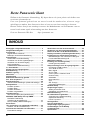 2
2
-
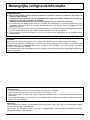 3
3
-
 4
4
-
 5
5
-
 6
6
-
 7
7
-
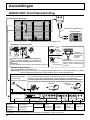 8
8
-
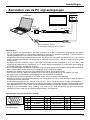 9
9
-
 10
10
-
 11
11
-
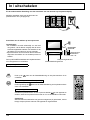 12
12
-
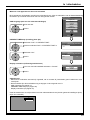 13
13
-
 14
14
-
 15
15
-
 16
16
-
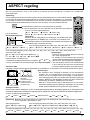 17
17
-
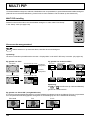 18
18
-
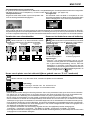 19
19
-
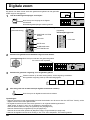 20
20
-
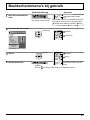 21
21
-
 22
22
-
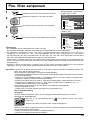 23
23
-
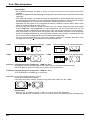 24
24
-
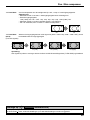 25
25
-
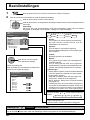 26
26
-
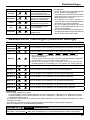 27
27
-
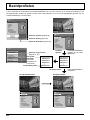 28
28
-
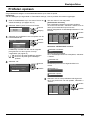 29
29
-
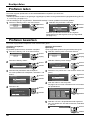 30
30
-
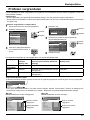 31
31
-
 32
32
-
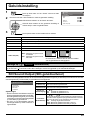 33
33
-
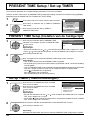 34
34
-
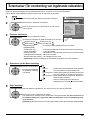 35
35
-
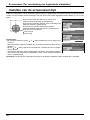 36
36
-
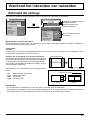 37
37
-
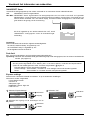 38
38
-
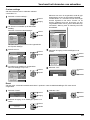 39
39
-
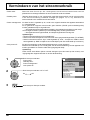 40
40
-
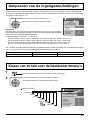 41
41
-
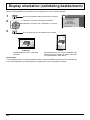 42
42
-
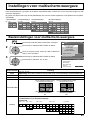 43
43
-
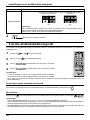 44
44
-
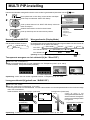 45
45
-
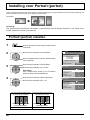 46
46
-
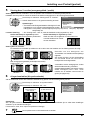 47
47
-
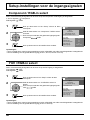 48
48
-
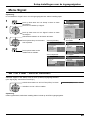 49
49
-
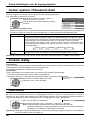 50
50
-
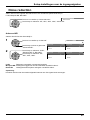 51
51
-
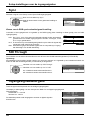 52
52
-
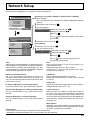 53
53
-
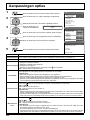 54
54
-
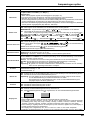 55
55
-
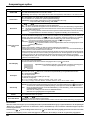 56
56
-
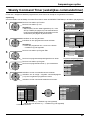 57
57
-
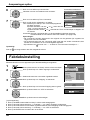 58
58
-
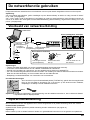 59
59
-
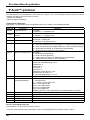 60
60
-
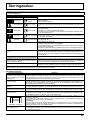 61
61
-
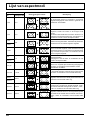 62
62
-
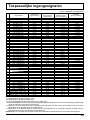 63
63
-
 64
64
-
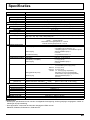 65
65
-
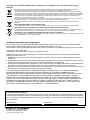 66
66
Gerelateerde papieren
-
Panasonic th 65vx100 de handleiding
-
Panasonic TH-50PF10 de handleiding
-
Panasonic TH103PF9EK Handleiding
-
Panasonic TH103PF9EK Handleiding
-
Panasonic TH103PF10EK de handleiding
-
Panasonic TH37PR10E de handleiding
-
Panasonic TH85PF12E Snelstartgids
-
Panasonic TH50PH10EK de handleiding
-
Panasonic TH65PF9EK Handleiding
-
Panasonic TH50PF9EK Handleiding